Director de Campaña SMS
Campaign Manager es una potente herramienta de comunicación de difusión diseñada para programar y enviar miles de mensajes a su audiencia.
Las plantillas le garantizan el envío del mensaje correcto en cada ocasión, mientras que los parámetros personalizados permiten personalizar el contenido del mensaje, haciendo que cada destinatario sienta que está recibiendo un mensaje enviado exclusivamente para él.
Empiece a enviar ahora
¡Sólo le separan 3 pasos del poder de la mensajería de campaña!
- Cargue o cree su Lista de destinatarios
- Elabore el contenido de su campaña
- Programe la campaña - o envíela inmediatamente
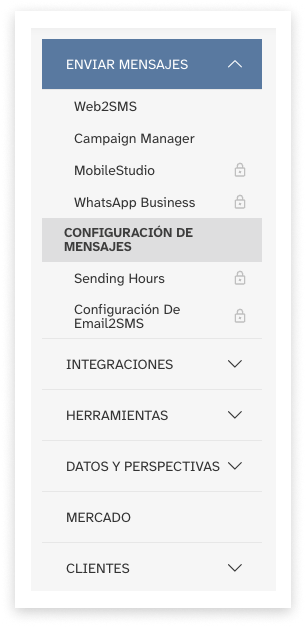
Personalice su experiencia
Hay un montón de funciones disponibles para personalizar su campaña:
- Cree y personalice plantillas
- Personalice los mensajes de respuesta automática
- Configure el reenvío a un correo electrónico
- Cree flujos de trabajo de respuesta con palabras clave
- Configure restricciones de envío según la «hora del día»
- Gestione sin problemas las exclusiones voluntarias
- Servicios de devolución de llamada e integración API
Pestañas de navegación
Una visión general de las pestañas, de izquierda a derecha en la pantalla:
-
Campañas: ver campañas anteriores y enviar nuevas campañas
-
Al llegar, ver campañas anteriores y programadas en una tabla
-
Buscar campañas anteriores por Lista, contenido del mensaje, estado o lote
-
Haga clickk en Nueva campaña para empezar a crear una campaña
-
-
Listas: gestiona listas de destinatarios, incluidas las exclusiones voluntarias y los mensajes de respuesta automática
-
reportes: comprueba el estado de entrega de las campañas, el total de exclusiones voluntarias por campaña o el volumen de mensajes por mes
-
Bandeja de entrada: contiene respuestas y respuestas
-
Ajustes: configura plantillas, respuestas, prefijos de mapas, etc
-
Información de la API: información para aquellos que deseen conectar una API e introducir listas de contactos antes de enviar
-
Volumen de usuarios: información sobre quién está enviando mensajes desde tu cuenta y cuánto
-
Logs: busca acciones de usuario, como envíos o programación, dentro de la cuenta
-
Excluídos: los números de móvil que se han excluido de una lista se capturan aquí contra la lista de la que se excluyeron
-
Keywords: configura respuestas para enviar cuando la gente opta por las palabras clave que establezcas, o crea flujos de trabajo con palabras clave
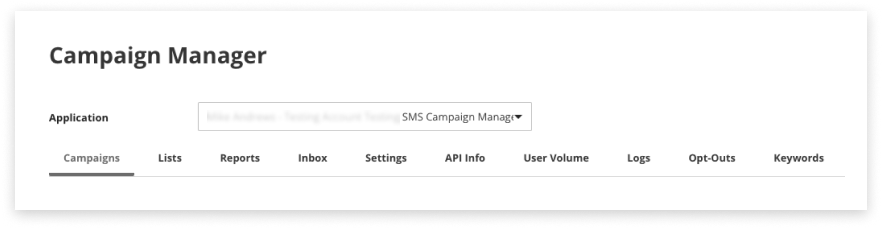
Nueva campaña
¡Las campañas pueden enviarse a decenas de miles de personas a la vez! Hay algunos pasos comunes cada vez que se envía una campaña:
Cómo llegar
-
En Campaign Manager, vaya a la pestaña Campañas
-
Haga clickk en ‘Nueva campaña’ para acceder a la página Nueva campaña
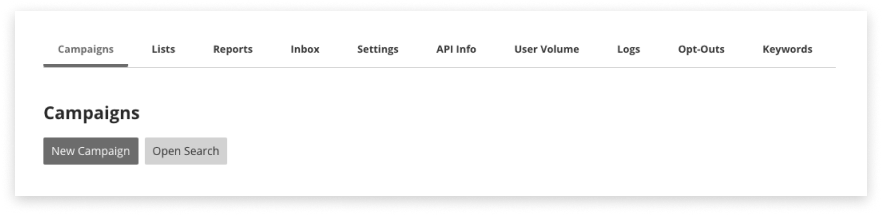
Destinatarios de la campaña
Aquí es donde seleccionará sus destinatarios.
-
Seleccione si desea cargar una nueva lista o utilizar una lista existente
-
Si carga una nueva lista, seleccione si desea eliminar los números de móvil que ya han sido excluidos durante la carga de la lista
-
Si utiliza una lista existente, los números que ya han sido excluidos de esta lista no recibirán esta campaña
-
Contenido del mensaje
-
Seleccione una plantilla, o escriba un mensaje
- Si se parte de una plantilla, es posible editar el mensaje
-
Incorpore los parámetros deseados (p.ej. %%1%%) si la Lista los tiene configurados (p.ej. Parámetro 1 = “Andre”)
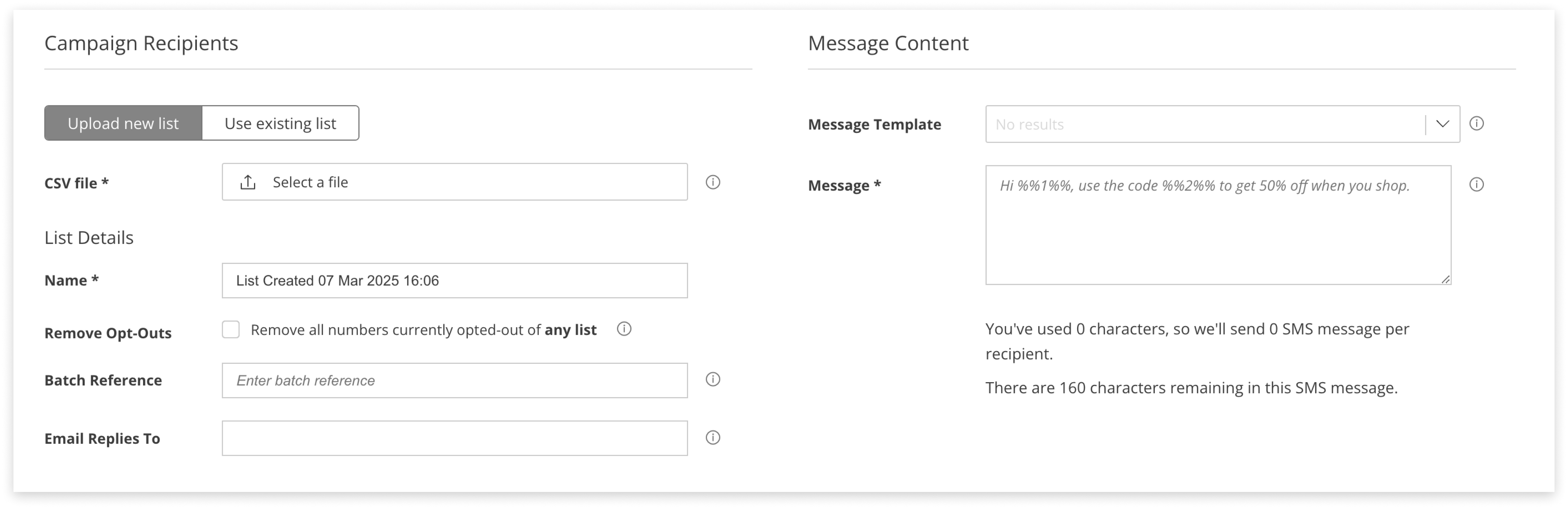
Configuración de envío
-
Seleccione si desea realizar el envío ahora - o programarlo para más tarde
-
Seleccione si desea escalonar o dividir su campaña enviándola a grupos más pequeños de destinatarios (disponible solo al cargar una nueva lista).
-
Número de destinatarios por lista: Defina cuántos destinatarios deben incluirse en cada lote. Esto representa solo un subconjunto de la lista total de su campaña.
-
Minutos entre envíos de campañas: Establezca cuánto tiempo debe transcurrir antes de que se envíe el siguiente lote. Cada grupo de mensajes se enviará después de esta demora.
-
-
Seleccione si desea realizar una comprobación de última hora y filtrar los números que se han excluido en el momento del envío
-
Si ha cargado una nueva lista Y ha seleccionado eliminar las exclusiones, esto se realizará automáticamente.
-
Nota: Las listas no se actualizarán con los números excluidos por este filtrado a tiempo.
-
-
Haga clickk en ‘Enviar’ o ‘Programar’ para confirmar su campaña!
Listas
Hay dos opciones para enviar campañas; cargar nuevos destinatarios en una Lista. O bien, utilizar una lista existente.
Las listas son la forma de emitir SMS a través de Campaign Manager; para la mensajería conversacional, utiliza nuestra aplicación Web2SMS.
Cómo preparar las listas
El único dato necesario para un destinatario de una lista es un número de móvil. Sin embargo, parámetros adicionales pueden personalizar las campañas. Para empezar a preparar su archivo de lista, descargue esta plantilla CSV o cree la suya propia.
Si crea la suya propia:
-
Los números de móvil deben estar en la primera columna (izquierda)
-
Parámetro 1, Parámetro 2, 3, 4, 5… hasta el Parámetro 6 en las siguientes columnas
Visite la sección de formato CSV para más información.
Gestionar Listas
Hay muchas opciones disponibles para gestionar Listas de destinatarios:
Crear nueva lista a partir de CSV
Cargue un CSV al mismo tiempo que crea una nueva lista:
- Ve a la pestaña «Listas» de Campaign Manager.
- Haz clic en el botón «Crear nueva lista»
- Selecciona un archivo CSV
- Para eliminar los números de teléfono móvil de cualquier lista, marca la casilla «Eliminar exclusión». Los números de móvil que también se encuentren en la lista de exclusión se guardarán en esta nueva lista como «Archivados» y no recibirán mensajes enviados a esta lista.
- Asigne a la lista un nombre memorizable que permita su identificación posterior.
- El campo opcional Lote permite una referencia adicional para buscar esta lista, más adelante
- El reenvío de respuestas a una dirección de correo electrónico externa está disponible una vez que su cuenta tiene una instancia de Email2SMS configurada y vinculada a este gestor de campañas en la pestaña «Configuración» del gestor de campañas. Si introduce una dirección de correo electrónico en este campo, se enviará un correo electrónico por cada SMS de respuesta a su campaña.
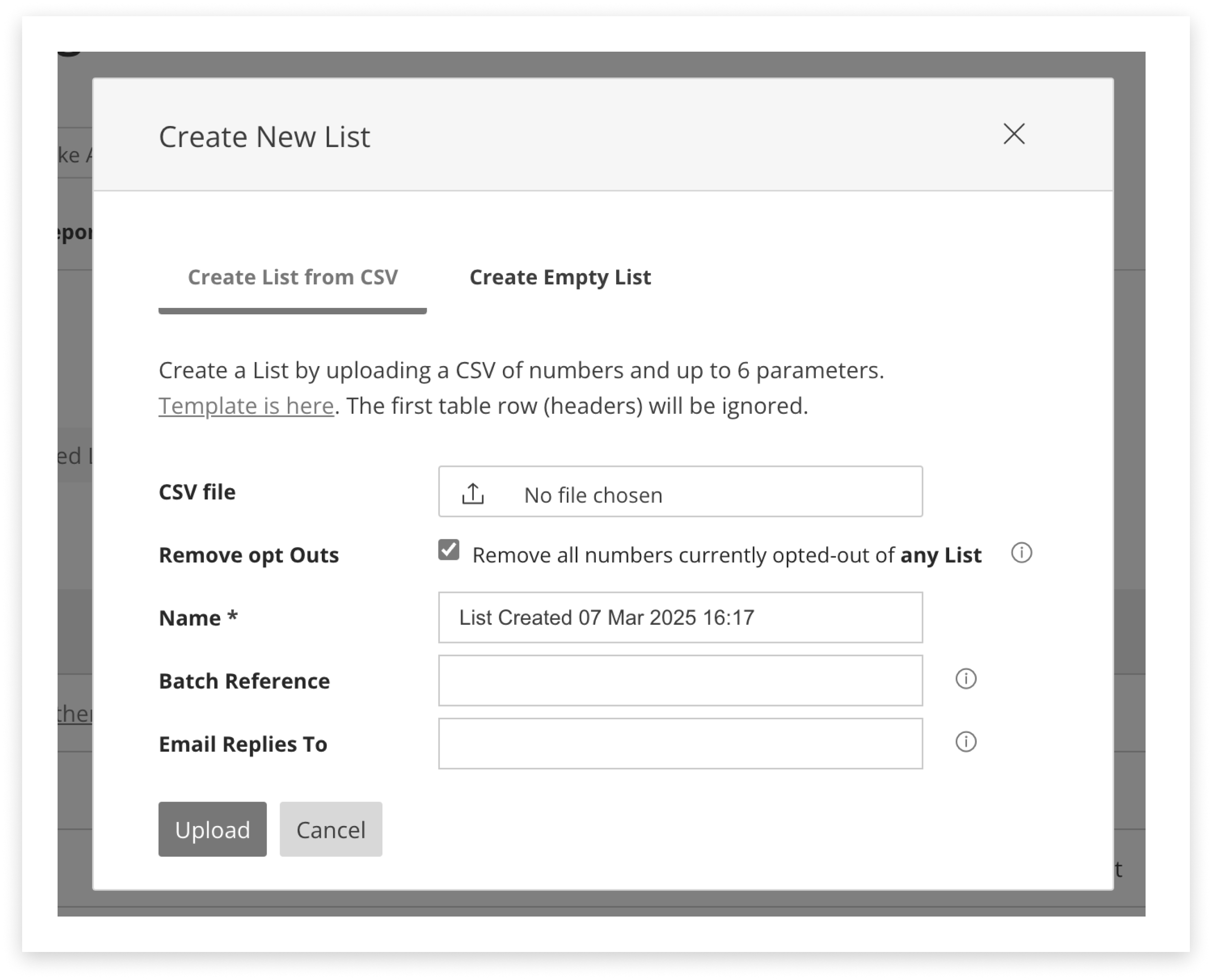
Crear una lista vacía
Cree una lista vacía en la que los usuarios puedan inscribirse o a la que puedan añadir destinatarios más adelante:
- Accede a la pestaña Listas de Campaign Manager.
- Haz clic en el botón «Crear nueva lista
- Asigne a la lista un nombre memorable que permita su identificación posterior.
- El campo Lote permite una referencia adicional para buscar si es necesario
- El reenvío de respuestas a una dirección de correo electrónico externa está disponible una vez que su cuenta tiene una instancia de Email2SMS configurada y vinculada a este gestor de campañas en la pestaña «Configuración» del gestor de campañas. Al introducir una dirección de correo electrónico en este campo, se enviará un correo electrónico por cada SMS de respuesta a su campaña.
Añadir a una lista
Una vez que existe una Lista, es posible añadir más miembros individualmente o mediante carga CSV.
- Vaya a la pestaña Lista en el Gestor de Campañas
- En la tabla de listas, haga clic en el nombre de la lista para editarla.
- Haga clic en el botón «Añadir miembros a la lista
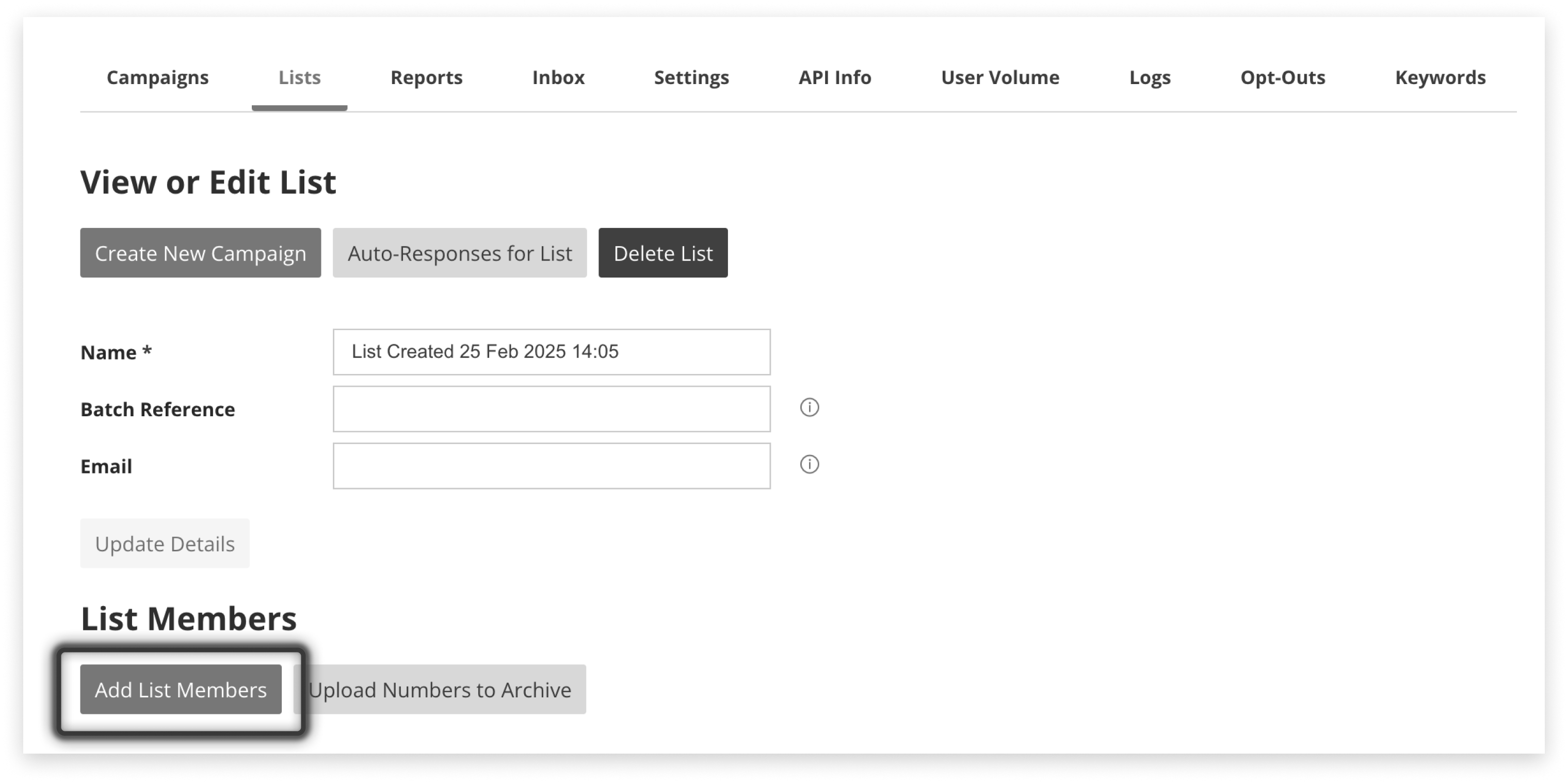
- Añadir un nuevo miembro de la lista individualmente:
- Haga clic en la bandera para seleccionar el código móvil del país
- Introduzca un número en formato internacional (por ejemplo, +64xxxxxx…)
- Añadir parámetros relevantes para esta lista y para el contacto
- Cargar desde CSV:
- Seleccione un archivo CSV
- Para eliminar cualquier número de móvil actualmente excluido de cualquier lista, marque la casilla de verificación «Eliminar excluidos» (seguirán guardados en la lista, pero como «Archivados» y no recibirán mensajes enviados a la lista)
Editar miembros de una lista
Es posible modificar los detalles de los miembros que ya están dentro de una Lista.
- Vaya a la pestaña Lista en el Gestor de Campañas
- En la tabla de listas, haga clic en el nombre de la lista para editarla.
- En la tabla de miembros de la lista, haga clic en el número de móvil para editar el destinatario/contacto.
- Modifica sus datos
- Haga clic en «Guardar
Archivar un miembro de una lista
Hay dos formas de archivar miembros en una Lista:
- Vaya a la pestaña Lista en el Gestor de Campañas
- En la tabla de Listas, haga clic en el Nombre de la Lista para editarla
- Busque el nombre del miembro/receptor en la lista.
- Haga clic en «Archivar» en la fila de la tabla del miembro correcto de la lista.
- Confirme la acción La segunda forma es cargar un CSV de números de móvil (columna única, fila izquierda, formato +xx…)
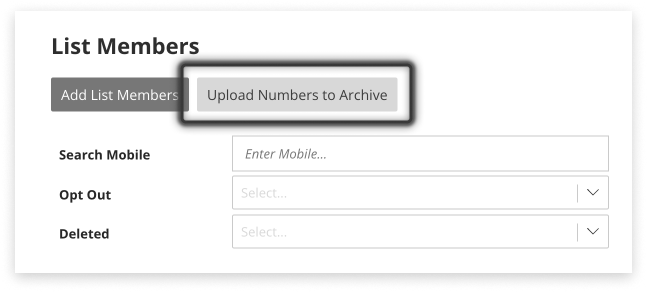
Esto impedirá que el miembro de la lista reciba mensajes enviados a esta lista existente, pero no lo añadirá a las listas de exclusión.
Editar detalles de la lista
Modifique el nombre, la referencia de lote o el correo electrónico «Responder a» y haga clic en el botón «Actualizar detalles». Recuerde: El reenvío de respuestas por correo electrónico a una dirección de correo electrónico externa sólo está disponible una vez que su cuenta tiene una instancia de Email2SMS configurada, y vinculada a este Gestor de Campañas en la pestaña ‘Configuración’. Al introducir una dirección de correo electrónico en este campo, se enviará un correo electrónico por cada respuesta SMS a las campañas enviadas a esta lista.
Descargar una lista
La descarga de una lista incluye las siguientes columnas, incluido el estado de exclusión de cada destinatario:
- Móvil
- Parámetro 1
- Parámetro 2
- Parámetro 3
- Parámetro 4
- Parámetro 5
- Parámetro 6
- Desactivar
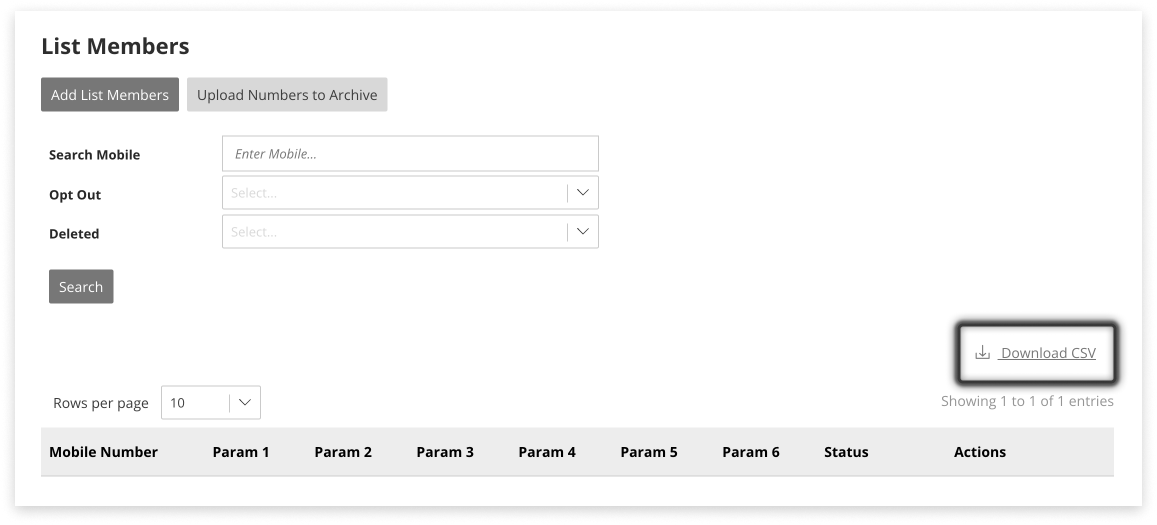
Eliminar una lista
Para eliminar una lista:
- En la pestaña Listas, marque una casilla a la izquierda de la Lista en cuestión. Es posible seleccionar más de una lista a la vez.
- Haga clic en el botón «Eliminar lista seleccionada» cuando se active.
- Confirme su acción.
- También es posible eliminar una lista desde la propia lista. Nota: La supresión de una lista es permanente y no puede deshacerse.
Cargar nueva lista durante el envío
Cree una nueva campaña y seleccione «Cargar nueva lista».
- Archivo CSV: seleccione su archivo CSV
- Quitar Opt-Outs Seleccione si desea limpiar esta lista de números de móvil actualmente opted-out. Los números de móvil se seguirán guardando en la lista, pero como contactos «archivados» que no recibirán ningún mensaje enviado a esta lista.
- Nombre: indique un nombre reconocible al que asociar las respuestas y los reportes.
- Referencia de lote: es una forma secundaria opcional de identificar la lista
- Enviar respuestas a: El reenvío por correo electrónico de las respuestas a una dirección de correo electrónico externa está disponible una vez que su cuenta tiene una instancia de Email2SMS configurada, y vinculada a este Gestor de Campañas en la pestaña ‘Configuración’ del Gestor de Campañas. Al introducir una dirección de correo electrónico en este campo, se enviará un correo electrónico por cada SMS de respuesta a su campaña.
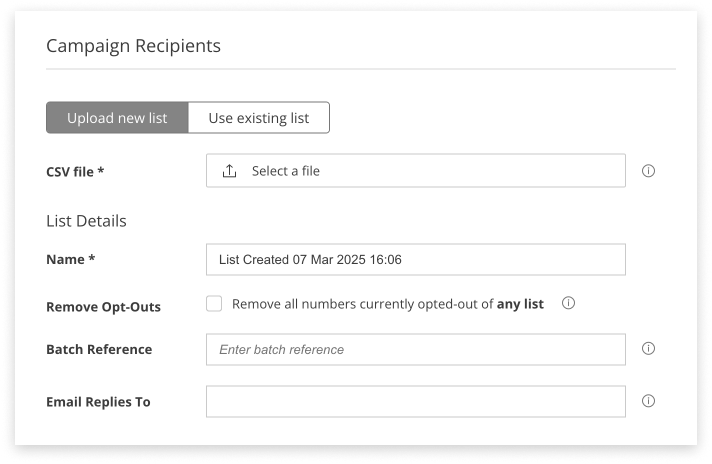
Contenido del mensaje
Seleccione una plantilla o escriba un mensaje sobre la marcha.
Cómo crear una plantilla y cómo personalizar una plantilla se explica con más detalle en otro apartado.
- Nota: los parámetros pueden afectar al número de unidades que se envían a cada destinatario.
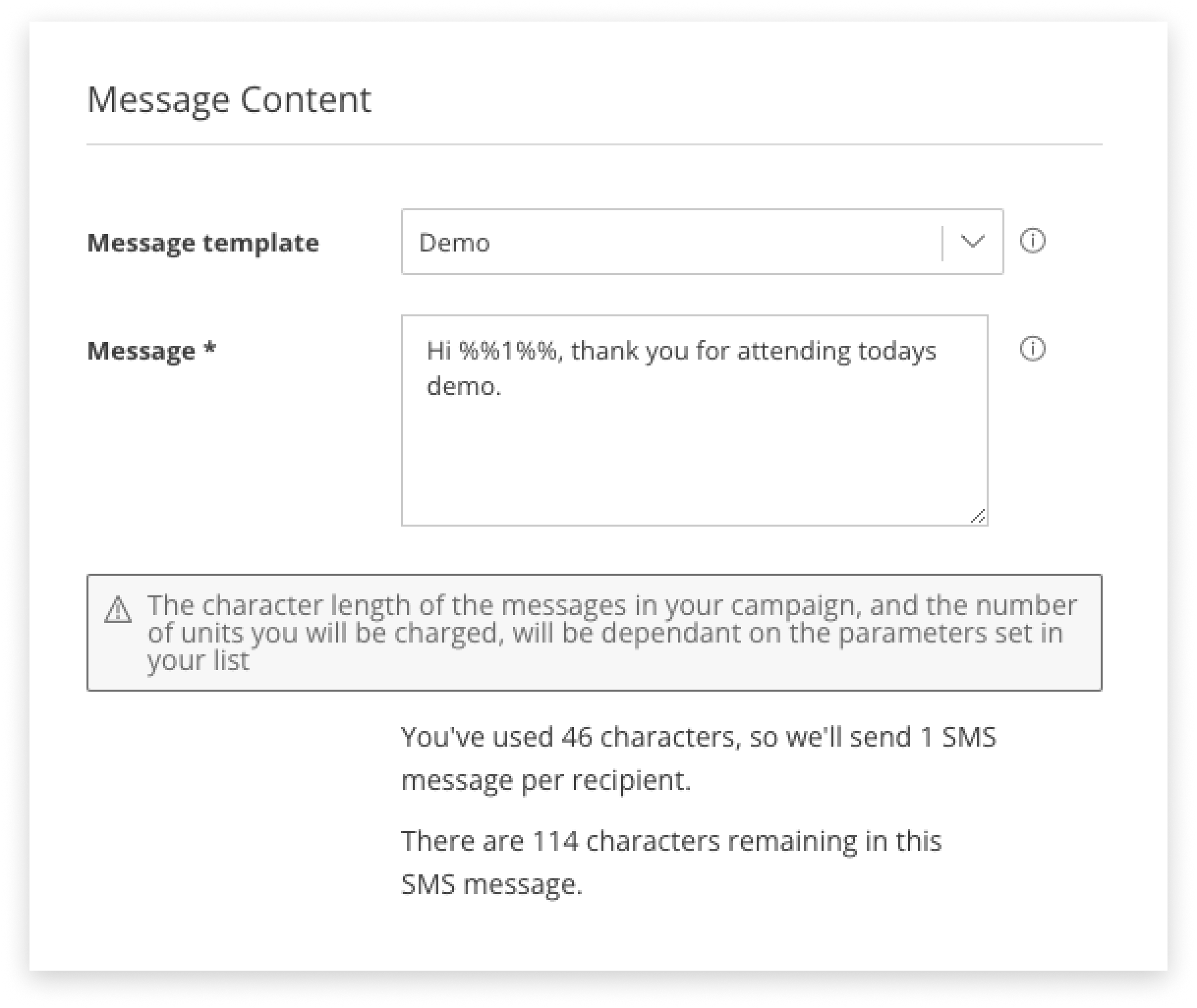
Si su mensaje base / plantilla base supera el número de caracteres por unidad, aparecerá una alerta y se le pedirá que confirme que está enviando más de 1 unidad por destinatario. Más información sobre límites de caracteres y codificación disponible.
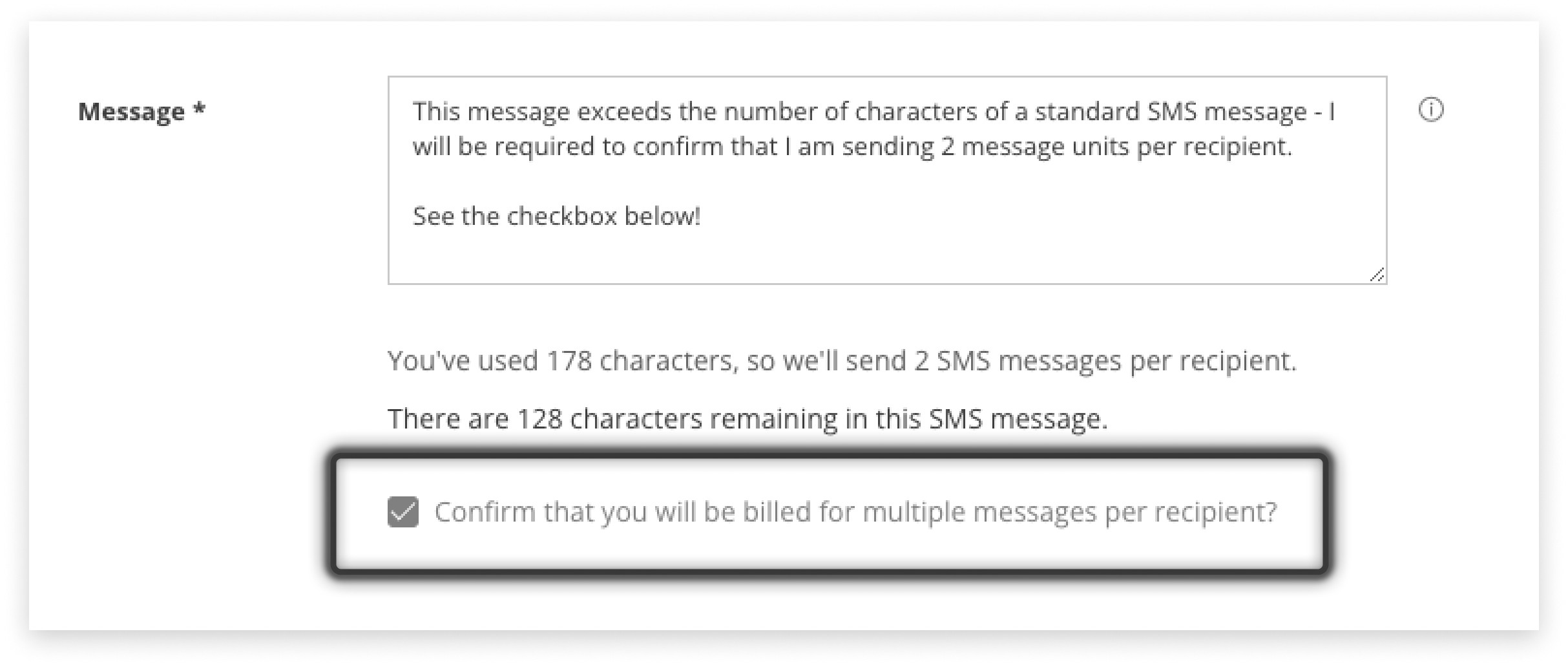
Las plantillas pueden ser utilizadas por todo el personal con acceso a la aplicación del Gestor de Campañas en la que se guarda la plantilla.
Las plantillas sirven como punto de partida para las comunicaciones en el momento de enviarlas.
Son editables por los miembros del personal con permiso para enviar mensajes.
Plantillas
-
Vaya a la pestaña Configuración del Gestor de Campañas
-
En la sección Plantilla, haga clickk en el botón «Añadir nueva»
-
Introduzca un nombre memorable para su plantilla
-
Escriba el mensaje de la plantilla
-
Haga clickk en «Guardar».
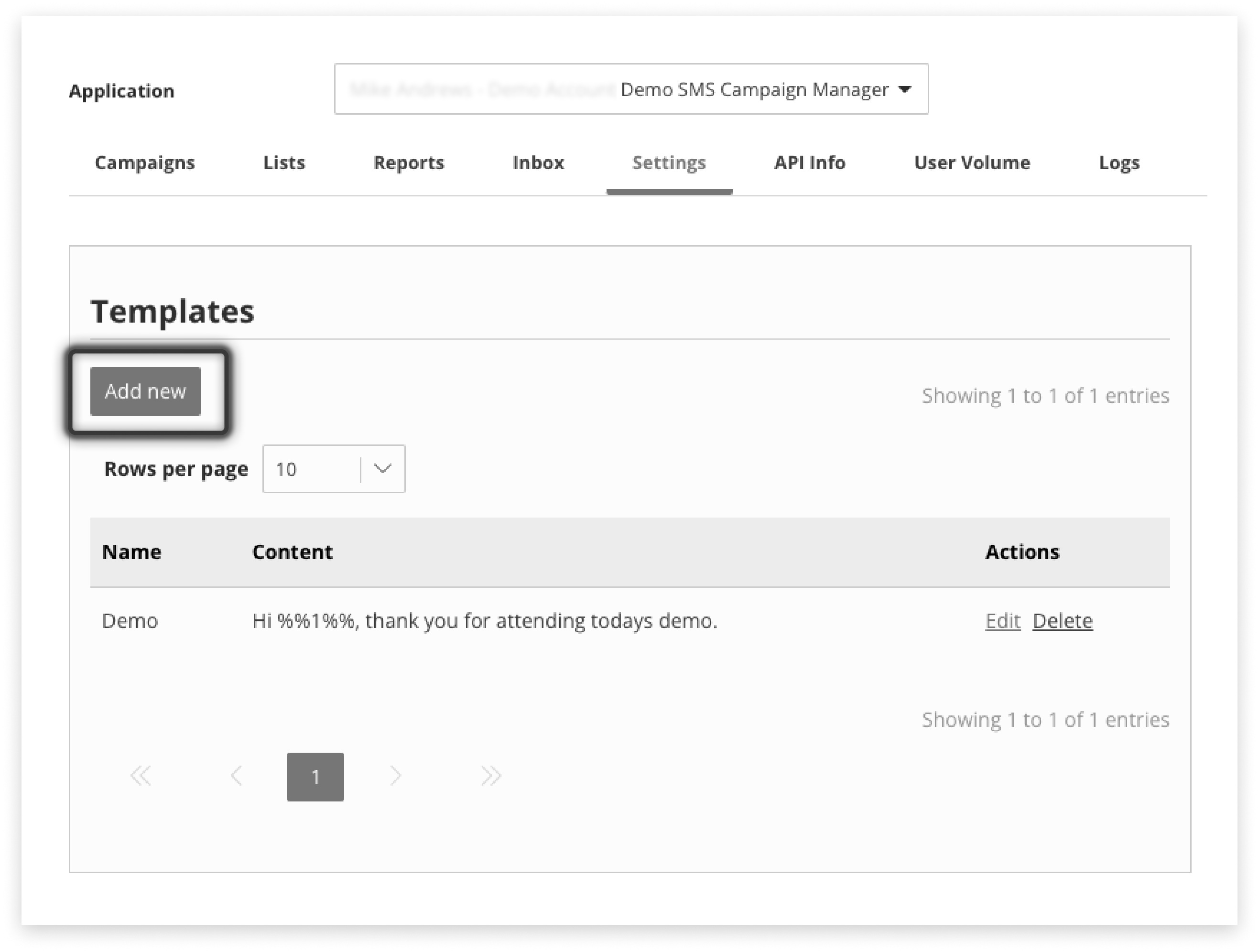
Editar o Eliminar
Para editar o eliminar plantillas debe tener el permiso correcto.
Para editar:
-
Vaya a la pestaña Configuración de Campaign Manager
-
Haga clickk en el botón azul Editar junto a la plantilla deseada
-
Realice los cambios
-
Haga clickk en «Guardar»
Para eliminar:
-
Vaya a la pestaña Configuración en Campaign Manager
-
Haga clickk en el botón rojo Borrar junto a la plantilla deseada
-
Confirme
Parámetros
Los parámetros se pueden utilizar de dos formas, una para personalizar los mensajes a los destinatarios y otra para facilitar la elaboración de reportes y el filtrado.
-
Utilice nombres, fechas y horas de las citas o enlaces únicos como parámetros para personalizar eficazmente los mensajes con plantillas
-
Incluya etiquetas como función, ubicación, etc. en los parámetros sobrantes (los que no se utilizan dentro de un mensaje) para facilitar la elaboración de reportes más adelante
A continuación, se pueden crear/cargar listas con parámetros coincidentes. Cree su propia lista o descargue una plantilla CSV para empezar. El límite de caracteres por parámetro es de 50.
Para personalizar los mensajes
A continuación se muestra un ejemplo de cómo se pueden configurar los parámetros que se aplicarán en un mensaje:
Lista de ejemplos para el uso de parámetros
| Parameter 1 | Parameter 2 | Parameter 3 |
|---|---|---|
| Tania | Edgewater | Sat at 2pm |
| Malcolm | Tamworth | Sat at 2pm |
| Annie | Pickleberry | Sat at 3pm |
| Gaurav | Ormiston | Sun at 9am |
Ejemplo: Plantilla
Hola %%1%%, su cita en %%2%% es en %%3%%. Responder LLAMADA para reprogramar.
-
%%1%% será sustituido en cada mensaje por Tania, Malcolm, Annie o Gaurav
-
%%2%% será sustituido por Edgewater, Tamworth, Pickleberry y Ormiston, etc
Ejemplo: Mensaje personalizado
Hola Tania, tu cita en Edgewater es el sábado a las 14h. Responde LLAMADA para reprogramarla.
Es importante tener en cuenta que el contenido de los parámetros tendrá una longitud diferente. El límite de caracteres por parámetro es de 50.
Para la elaboración de reportes
El almacenamiento de etiquetas o rótulos contra los miembros / destinatarios de la lista en parámetros no utilizados puede ayudar a la elaboración posterior de reportes. Por ejemplo, puede optar por:
-
Utilizar los parámetros 1, 2 y 3 en un mensaje
-
Utilizar los parámetros 4, 5 ó 6 para almacenar datos sobre los destinatarios; número de empleado, ubicación, función, departamento, etc
Cuando exporte posteriormente un CSV con las respuestas, estos campos pueden ayudarle en la elaboración de reportes.
Momento de envío
En el área Configuración de campaña de la página, programe una campaña para más tarde o envíela inmediatamente.
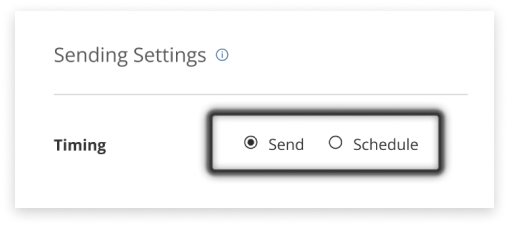
Enviar
- Haga clickk en “Enviar”
- Los mensajes se lanzarán tras un periodo de gracia de 5 minutos.
- Si desea enviarlos inmediatamente, vaya a la pestaña Campañas y haga clickk en el pequeño icono «Reproducir» de la fila de la tabla de la campaña.
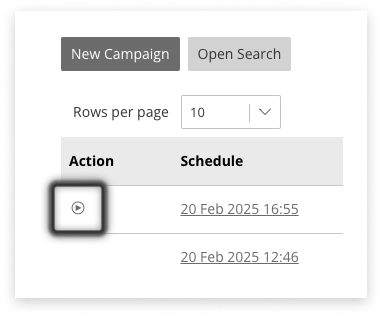
Programar
-
Establezca «Horario de mensajes» en «Programar»
-
Seleccione la fecha y hora de envío:
-
Tenga en cuenta que el selector de hora está en incrementos de 30 minutos -
-
Es posible programar una campaña en cual
-
-
Seleccione la zona horaria en la que debe aplicarse esta fecha y hora
-
Haga clickk en «Programar».
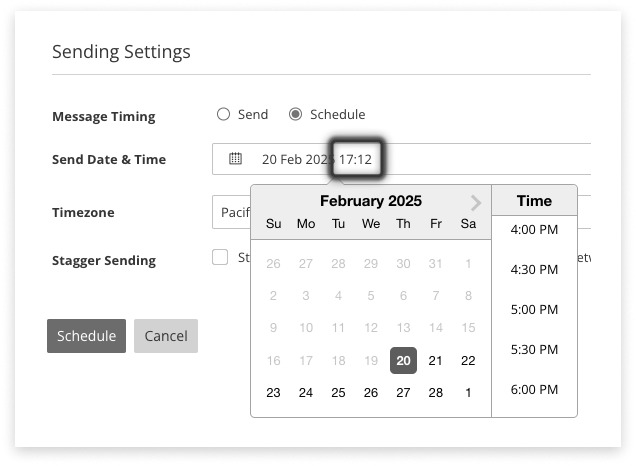
Editar o eliminar
Editar
Las campañas programadas se encuentran en la pestaña Campañas. Si no puede verla, salga del Gestor de Campañas (utilice el menú lateral) y vuelva de nuevo. Para realizar cambios:
-
Haga clickk en el enlace de la campaña correspondiente en la columna «Programación» de la tabla
-
Haga clickk en el botón “Editar”
-
Cambie los detalles necesarios
-
Haga clickk en «Guardar».
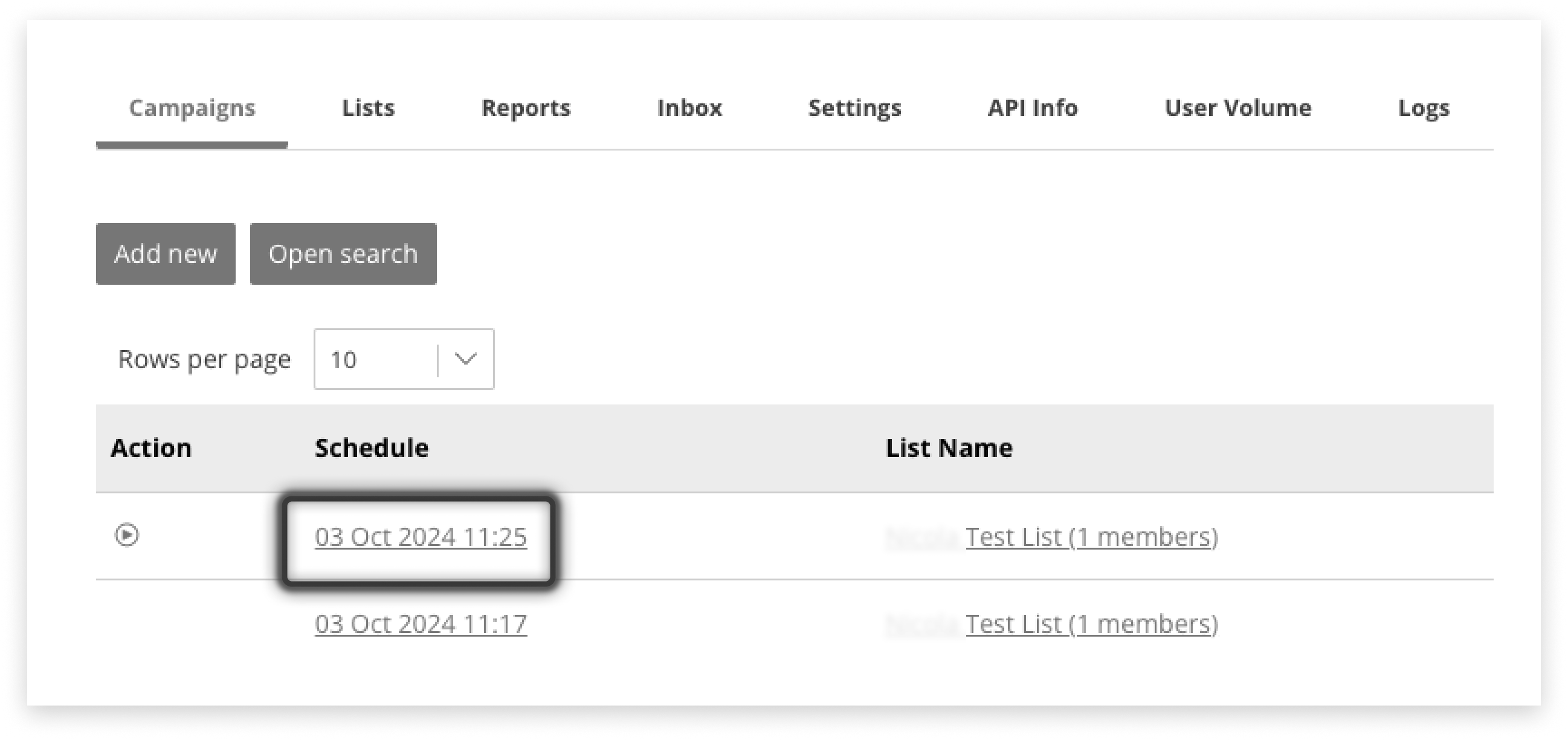
Borrar
Las campañas programadas se encuentran en la pestaña Campañas. Si no puede verla, salga del Gestor de Campañas (utilice el menú lateral) y vuelva de nuevo. Para eliminar una campaña
-
Haz clickk en el enlace de la campaña correspondiente en la columna «Programar» de la tabla
-
Haz clickk en el botón “Eliminar”
-
Confirmar
Liberar mensajes anticipadamente
Si haces clickk en el icono «reproducir» de la columna Acción de la pestaña Campañas, la campaña se enviará ahora.
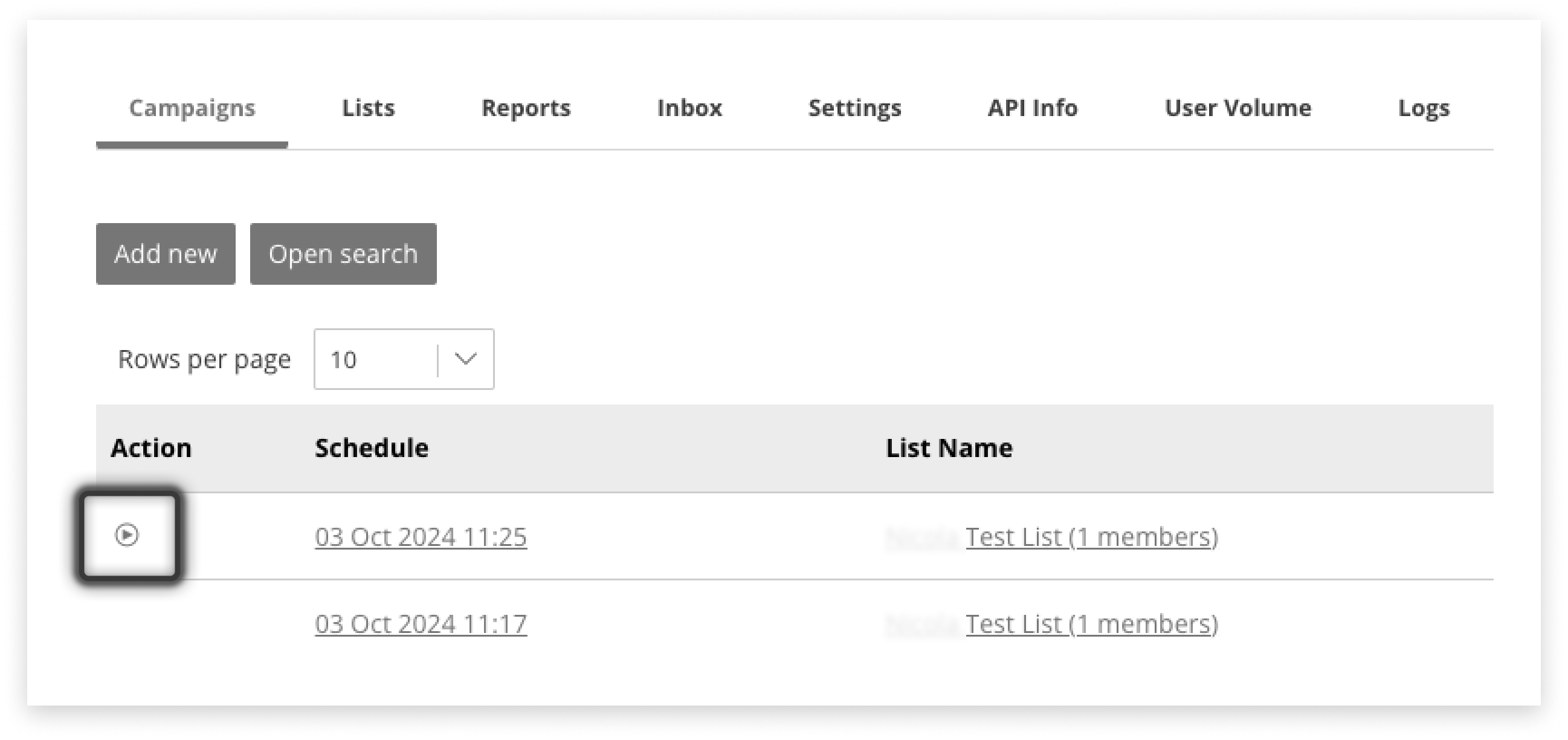
Eliminación de emergencia
En caso de que surja la necesidad de eliminar una campaña antes de que se envíe:
-
Salga de Campaign Manager utilizando el menú lateral (por ejemplo, a Mobile Report)
-
Vuelva a Campaign Manager
-
Aparecerá la tabla de visualización de campañas original; haga clickk en la fecha o en el nombre de una campaña.
-
Aparecerá un modal con los detalles de la campaña
-
Haga clickk en «Eliminar».
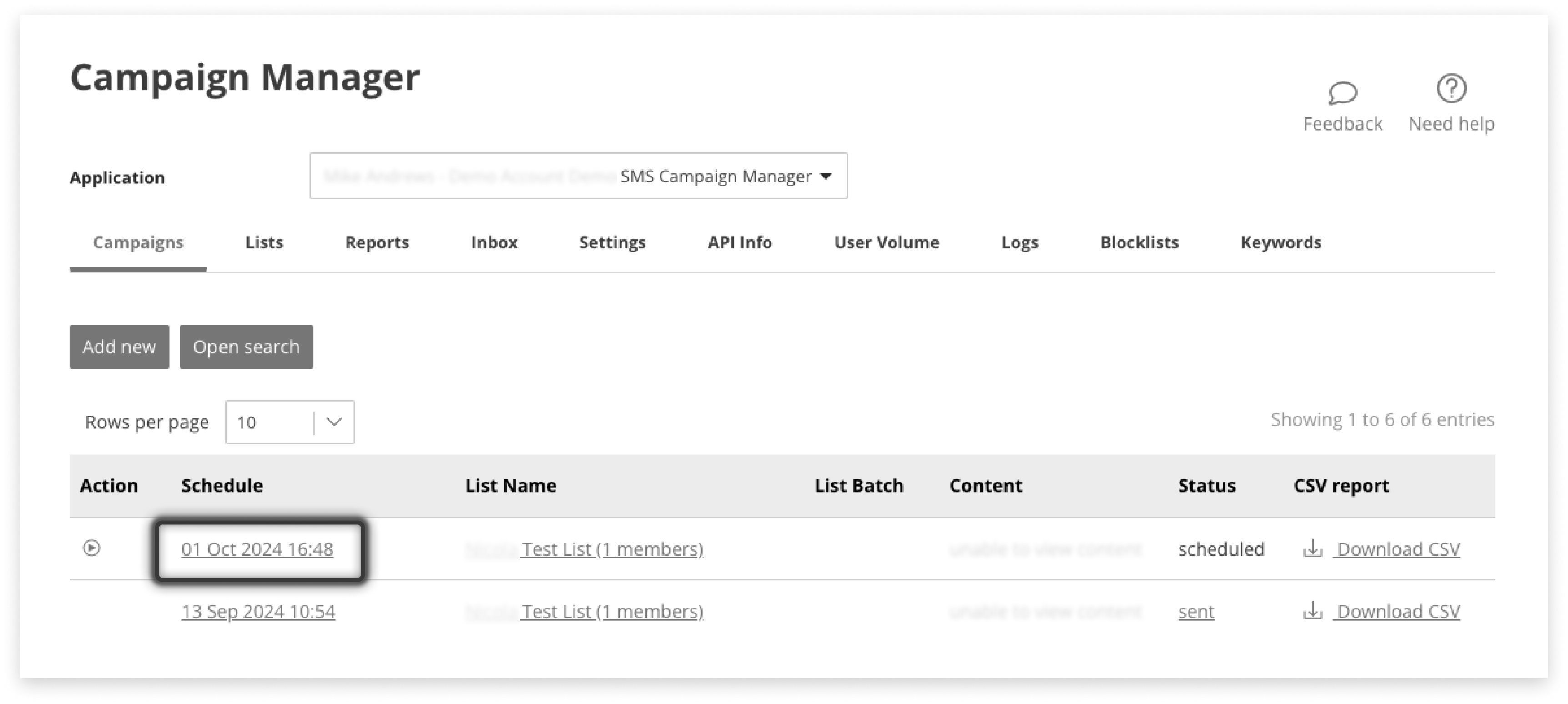
Nota: Si no puede ver esta tabla, salga de la página y vuelva a Campaign Manager.
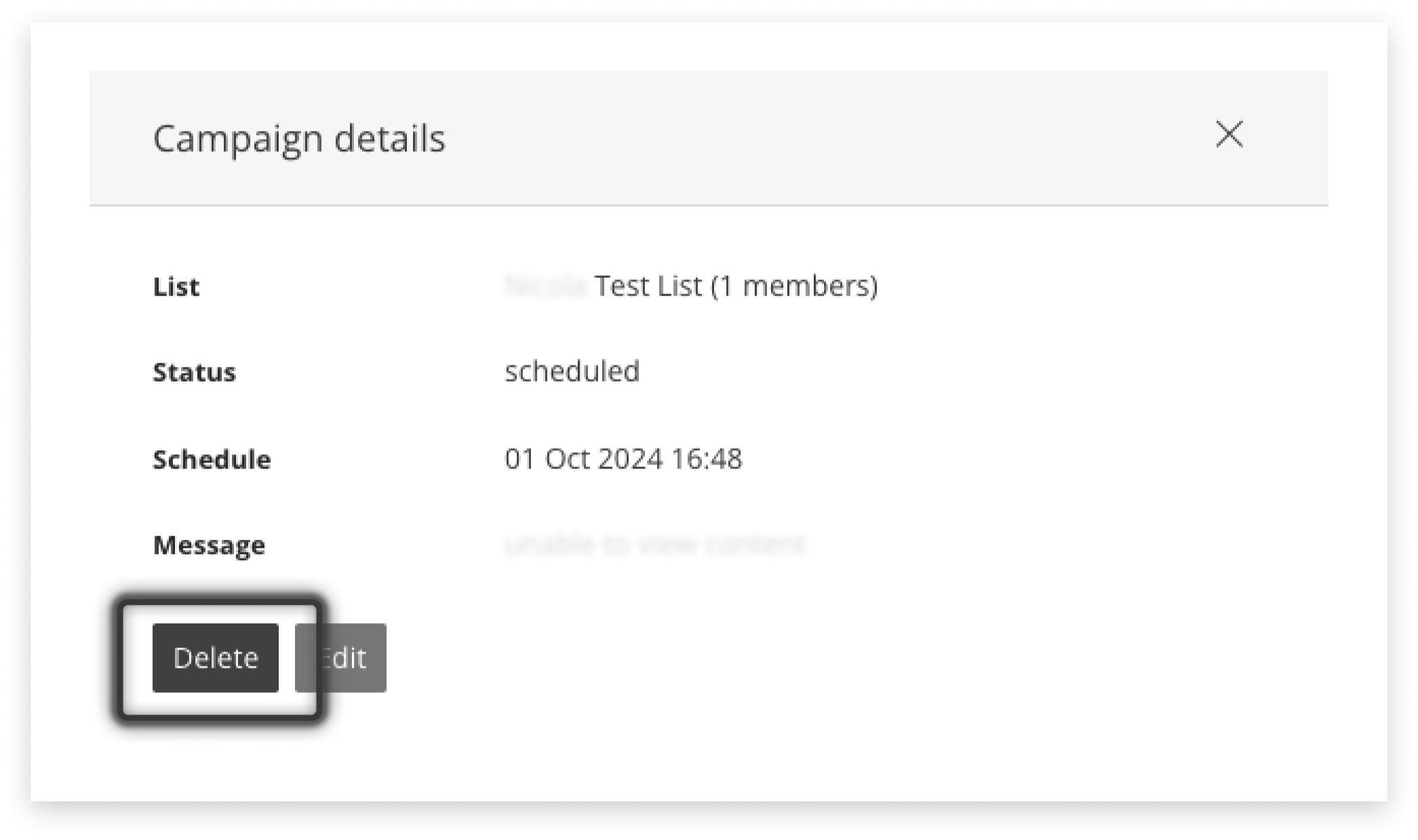
Respuestas automáticas
Las respuestas automáticas pueden ahorrarle tiempo y garantizar que los destinatarios estén bien informados.
Las respuestas pueden enviarse para confirmar una exclusión, dar la bienvenida a un nuevo destinatario o en respuesta a cualquier respuesta.
Las respuestas también pueden establecerse a nivel global por defecto (para toda la aplicación), o personalizadas para una lista concreta.
Dónde configurar las respuestas
Existen tres ubicaciones en Campaign Manager para configurar las respuestas automáticas de los mensajes entrantes:
-
Mensajes de respuesta automática (predeterminados) en la pestaña Configuración.
-
Respuestas automáticas para una lista específica dentro de una lista en la pestaña Listas. Estas anularán las respuestas Fallback (predeterminadas), si están configuradas.
-
Auto-respuesta de Campaña - cuando crea una Campaña para una nueva Lista. Estas respuestas sustituirán a las respuestas de Fallback (por defecto), si están configuradas.
Establecer respuestas automáticas de Fallback
Puede configurar las respuestas Fallback Auto-Responses en la pestaña Configuración de Campaign Manager.
- Vaya a la pestaña Configuración de Campaign Manager
- Localice el cuadrante Mensajes de respuesta automática
- Añada o edite las respuestas automáticas (predeterminadas) de esta aplicación de Campaign Manager:
- Active las respuestas haciendo clic en «Añadir» para establecer una nueva respuesta.
- Modifica las respuestas haciendo clic en «Editar» y guardando los cambios.
- Desactivar respuestas haciendo clic en «Eliminar». Vea a continuación la diferencia entre los tres tipos de respuestas:
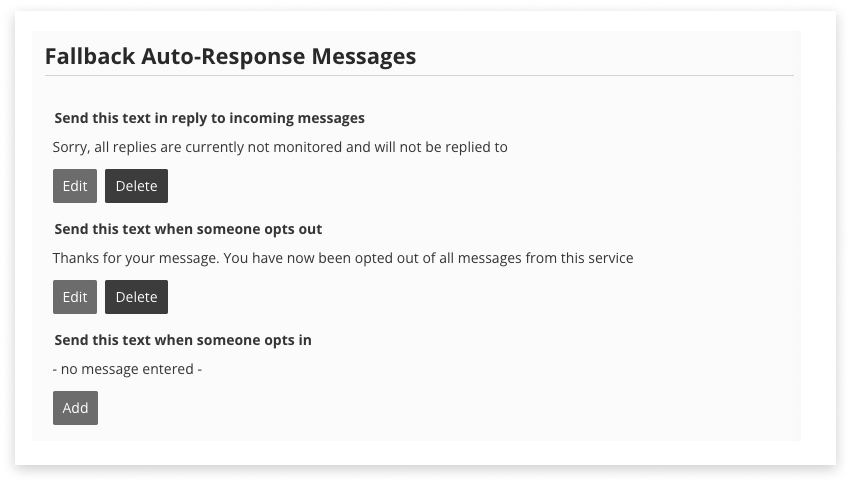
Establecer respuestas para una lista
Se pueden configurar respuestas automáticas para cada Lista, para enviar a los mensajes entrantes y a los opt-outs.
Si se configuran, estas respuestas se enviarán en lugar de la respuesta predeterminada de la pestaña Configuración.
- Navegar a la pestaña Lista en Campaign Manager
- Accede a una lista haciendo clic en su nombre.
- Haga clic en el botón «Mantener respuestas de mensajes»:
- Activa las respuestas haciendo clic en «Añadir» para establecer una nueva respuesta.
- Modifica las respuestas haciendo clic en «Editar» y guardando los cambios.
- Desactive las respuestas haciendo clic en «Eliminar». Vea a continuación la diferencia entre los tres tipos de respuestas
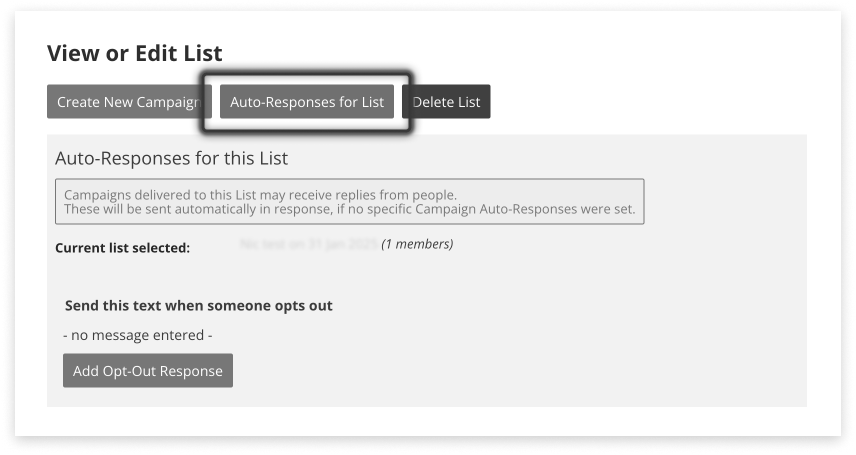
Establecer respuestas automáticas para una campaña
Las respuestas automáticas se pueden configurar para una campaña que se envía a una nueva Lista, para enviar a los mensajes entrantes y a los opt-outs. Para editar estos mensajes para esta campaña:
- desmarque la casilla «Utilizar por defecto»
- modifica el mensaje para adaptarlo, por ejemplo: “Nuestro horario habitual es de 9am-5pm durante la semana, ¡responderemos tan pronto como podamos! En caso de urgencia, llame a xxxxxx." No hay botón ‘Guardar’ para esto, simplemente deja las respuestas abiertas y escritas, y se aplicará al Enviar o Programar.
Véase más arriba la diferencia entre las tres formas de establecer respuestas automáticas.
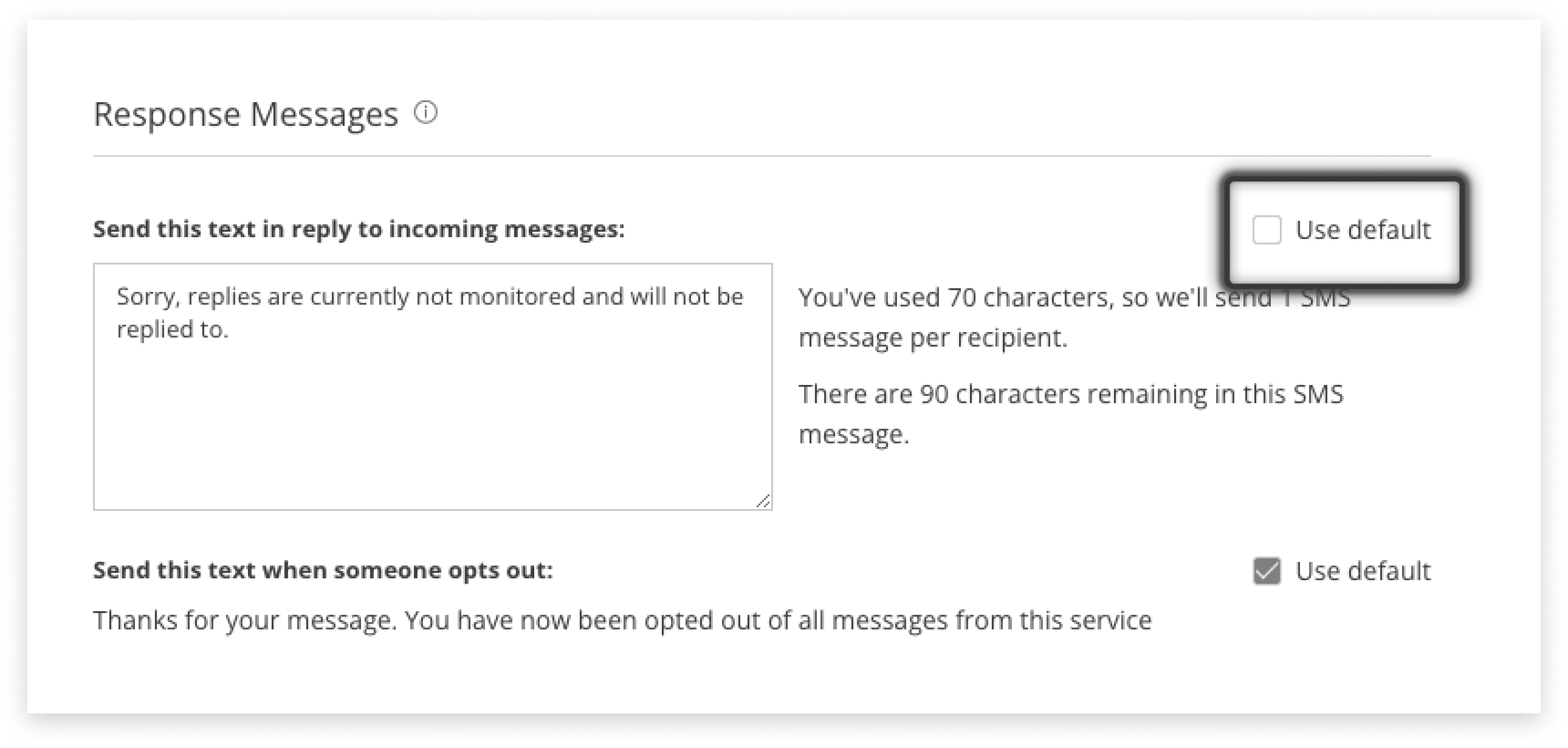
¿Cuál se enviará?
Si se han configurado respuestas automáticas a una lista o a una campaña, se enviarán en respuesta a una respuesta. La respuesta Fallback se enviará si no se han configurado auto-respuestas ni a Campaña ni a Lista.
Respuestas para diferentes respuestas
Las respuestas automáticas pueden configurarse en la pestaña Configuración para mensajes entrantes, mensajes de exclusión o de inclusión:
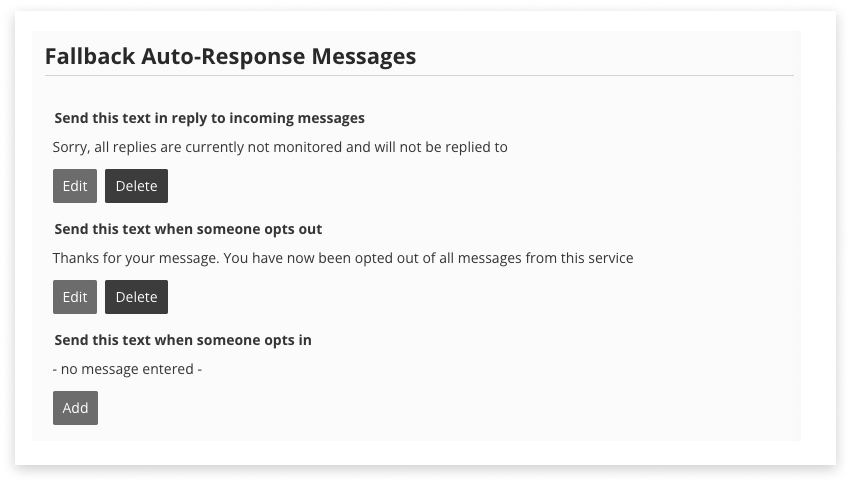
A las respuestas entrantes
Enviar este texto en respuesta a los mensajes entrantes. Este mensaje se enviará a cualquier respuesta, excluyendo:
- Respuestas de exclusión (revise la lista de comandos de exclusión activos en la pestaña Configuración)
- Inclusión
A los «Excluídos»
Envíe este texto cuando alguien se excluya. Este mensaje se enviará a una respuesta que contenga un comando de exclusión. Revise la lista de comandos de exclusión más abajo en la pestaña Configuración.
A los «incluídos» (palabras clave en blanco)
Envíe este texto cuando alguien se incluya. Esta respuesta es un cajón de sastre para las respuestas de palabras clave. Si se crea una palabra clave pero no se establece una respuesta específica para ella, se enviará esta respuesta por defecto. Para activar esta respuesta, haga clic en «Añadir» y cree una respuesta.
Límite de 1 unidad para las respuestas de Exclusión Hay un límite de 1 unidad para las respuestas de exclusión, ya que se requiere que sean sucintas y que reconozcan que han sido eliminados de futuras comunicaciones.
Supervisión de respuestas
Uso de la bandeja de entrada
La bandeja de entrada se utiliza para revisar las campañas enviadas y ver el contenido de las respuestas a medida que llegan.
También se capturan y muestran las palabras clave activadas.
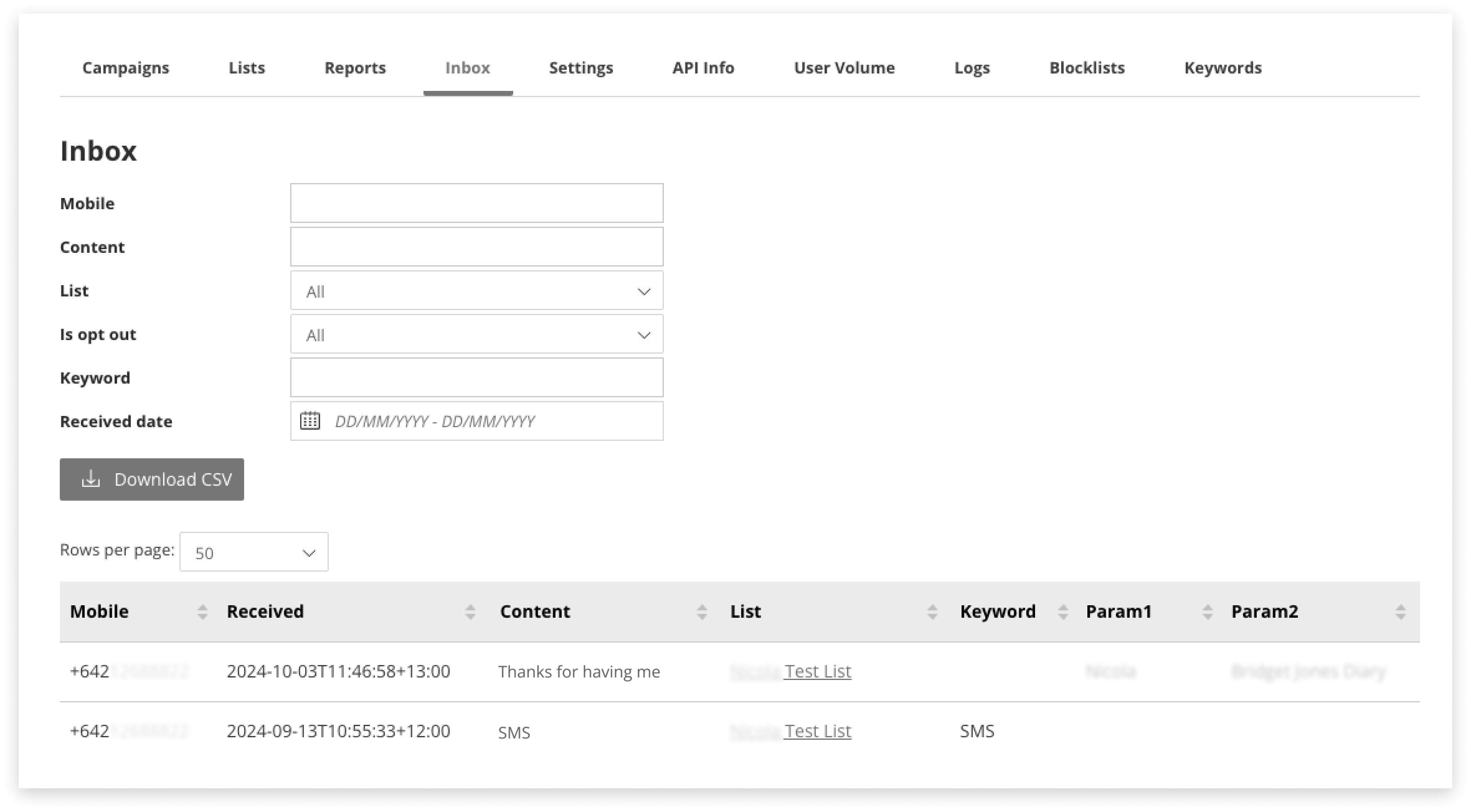
Los parámetros mostrados en la tabla no se utilizaron necesariamente en el mensaje enviado; sólo se muestran tal y como se guardaron contra el destinatario/miembro de la Lista.
No es posible responder a los mensajes directamente desde la bandeja de entrada.
Si alguien solicita ser excluido (sin utilizar el término correcto para activar la exclusión automáticamente) es posible excluir manualmente a los destinatarios de la Lista enviada, desde aquí. Haga clickk en el botón azul de exclusión situado a la derecha de la tabla.
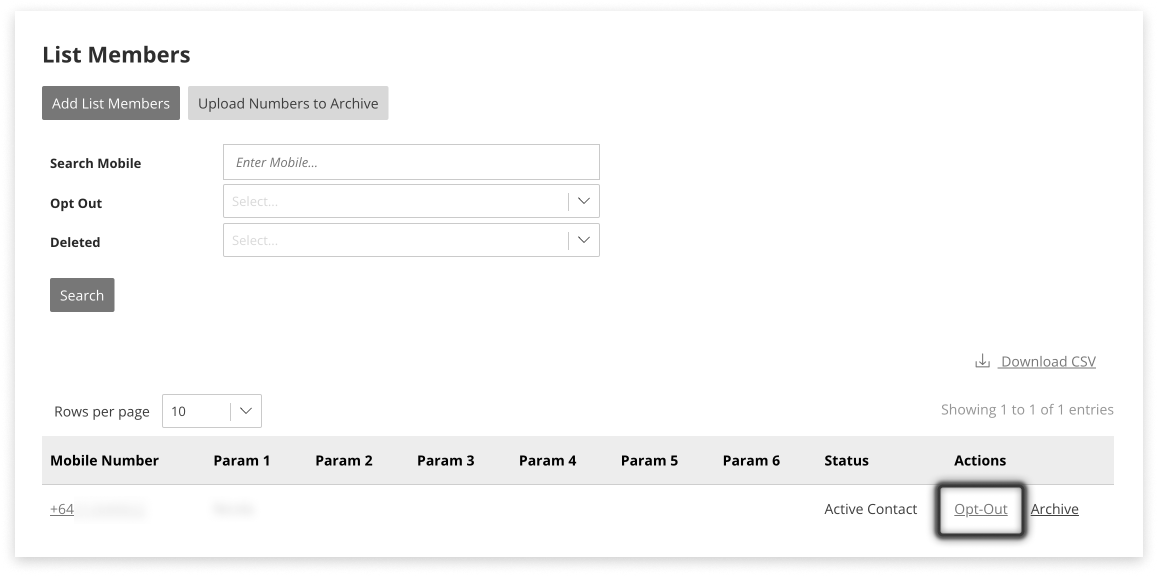
Descargar Bandeja de entrada como CSV
Esta descarga incluye todas las columnas visibles en pantalla, desde Móvil hasta Parámetro 6.
También incluye:
-
Reply_ID: también conocido como ID de mensaje - se puede utilizar para obtener más detalles sobre la entrega en el reporte de móvil
-
Lista: la lista a la que se envió este mensaje
-
Lote: el atributo opcional para ayudar a identificar las listas
Reenviar respuestas al correo electrónico
Es posible reenviar los SMS enviados en respuesta a una campaña a una dirección de correo electrónico/dominio que se haya registrado para la aplicación Email2SMS.
Como medida de seguridad, no permitimos el reenvío de SMS a ninguna dirección de correo electrónico.
Ponte en contacto con tu administrador para que configure Email2SMS.
Esto hará que todas las respuestas enviadas en respuesta a esta campaña aparezcan en un correo electrónico. El correo también incluirá el contenido del mensaje enviado en la campaña, para facilitar su consulta.
Reportes
Supervise el progreso del envío
Vea cómo sus mensajes salen por la puerta; visite la pestaña Reportes en el Gestor de Campañas. Progreso del envío de la campaña: aquí es donde se envían los mensajes a las redes:
- Sin procesar: a la espera de ser enviados
- En cola para envío: pasados a la red, a la espera de envío
- Enviado para entrega: el operador de la red nos ha comunicado que ha recibido los mensajes.
- Fallidos: no se han transmitido al operador de red. Esto incluye las exclusiones que se eliminaron en el momento del envío, fallos de la red, etc. Estado de entrega de los mensajes: los estados finales devueltos por la red sobre la entrega a los terminales de sus destinatarios:
- Recibido: la red ha entregado el mensaje al terminal.
- Rechazado: el mensaje no se ha podido entregar a un terminal. Puede deberse a números caducados, cuentas cerradas o a un intento incorrecto de utilizar una máscara de origen.
- Expirado: el periodo de «reintento» de la red ha pasado sin poder entregar el mensaje
- Pendiente: el operador de red sigue intentando enviar el mensaje
- Desconocido: la red no ha informado de un estado final
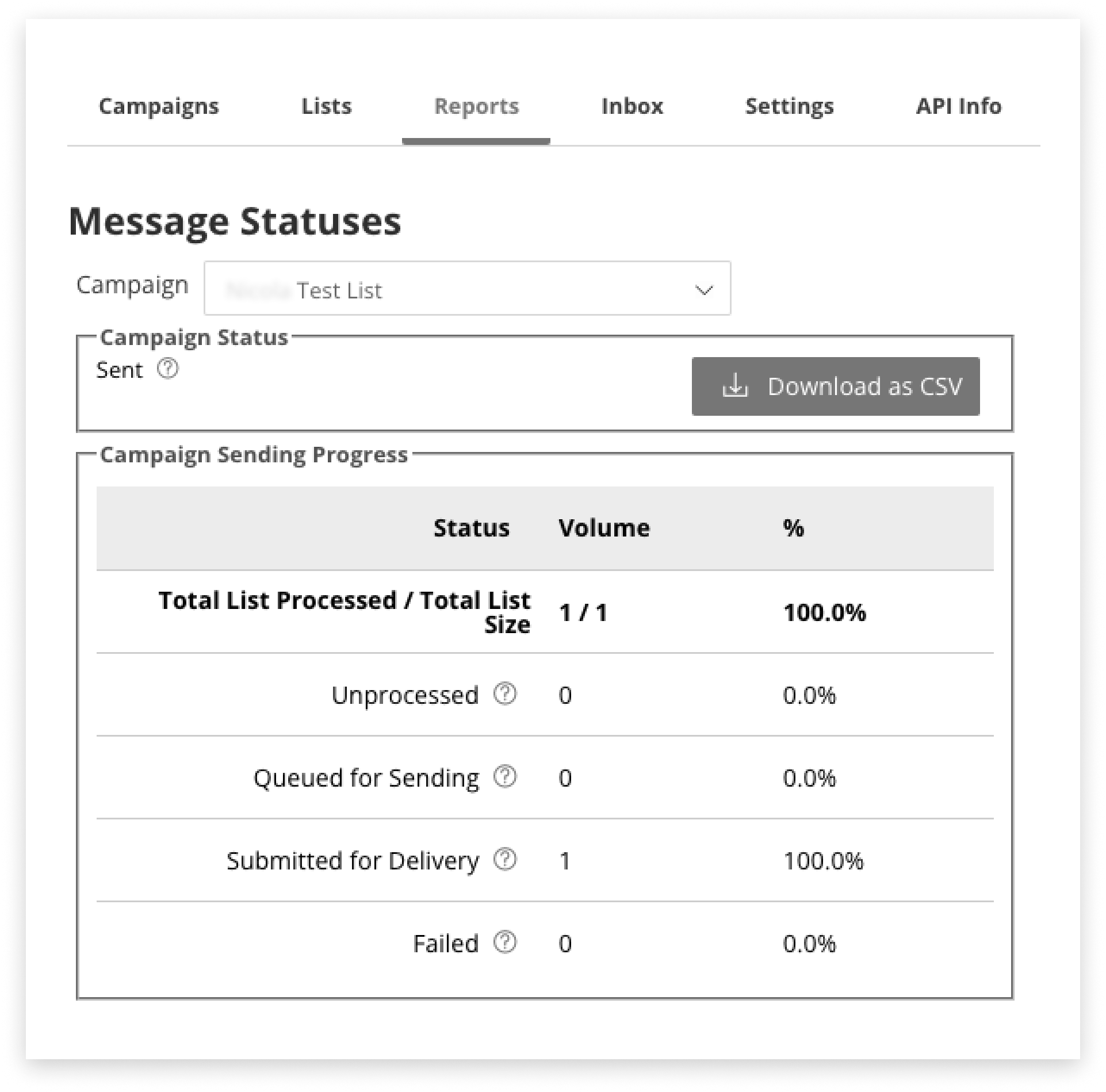
Compruebe las exclusiones por campaña
Es posible ver el número total de mensajes enviados y el número de exclusiones por campaña.
- Vaya a la pestaña « Reportes » en Campaign Manager.
- Bajo el título «Estado de los mensajes», seleccione la campaña.
- En la segunda sección, busque el Total enviado para entrega
- En la tercera sección, busque las exclusiones de esta campaña.
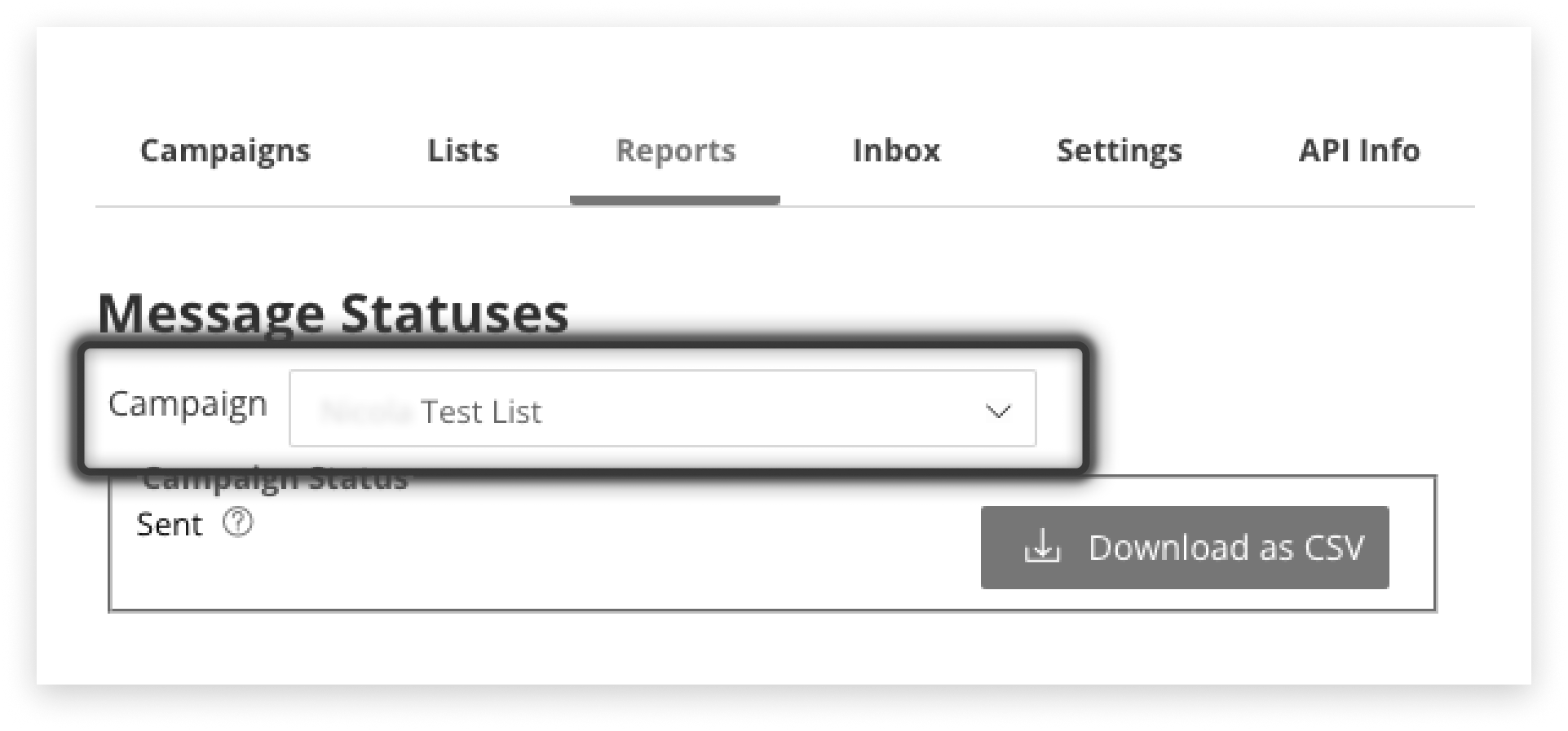
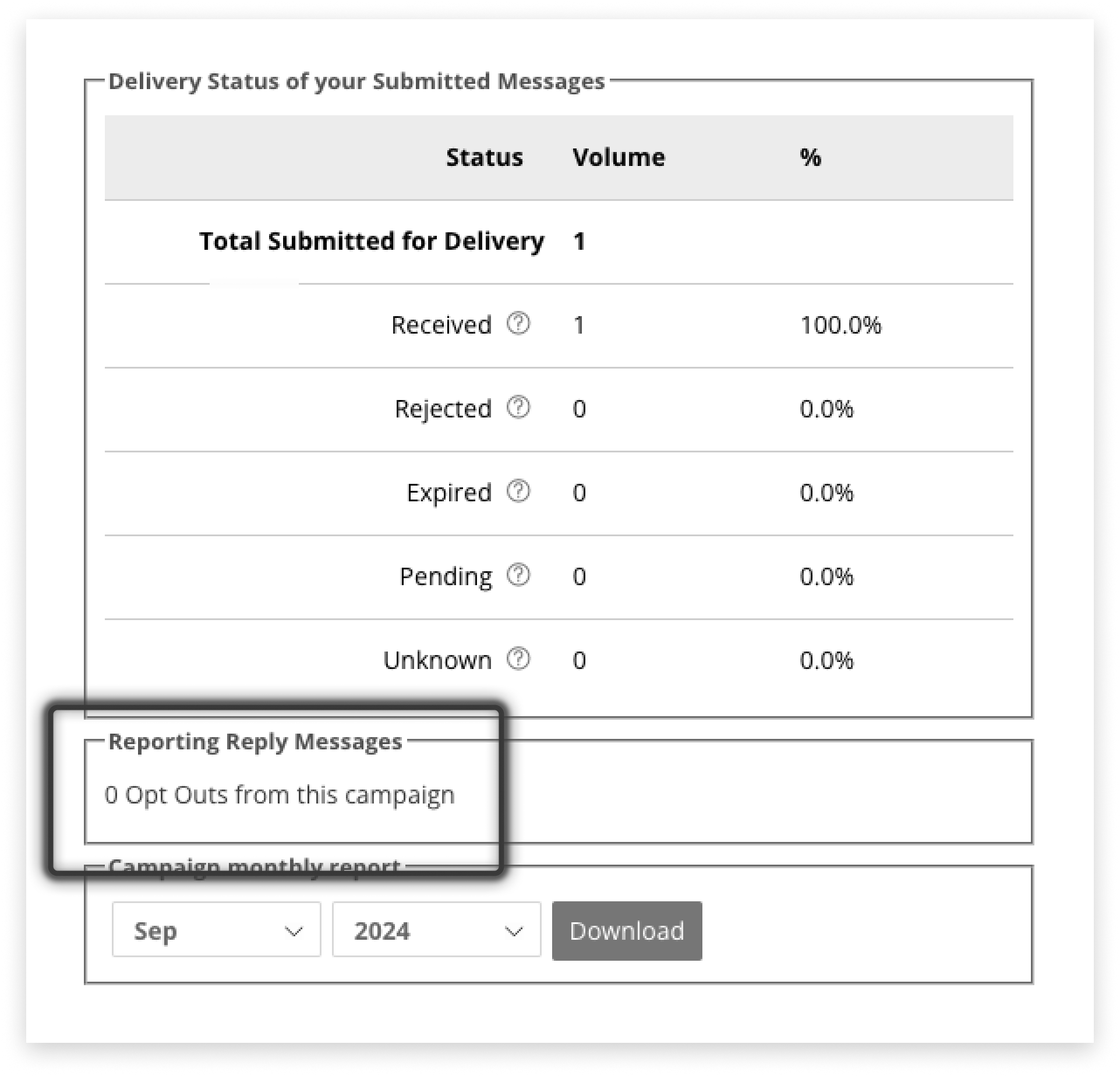
reporte de una campaña
Descargar un CSV de una campaña:
- Accede a la pestaña «Reportes» de Campaign Manager.
- Debajo del título «Estados de los mensajes», selecciona la campaña
- Haz clic en «Descargar como CSV»
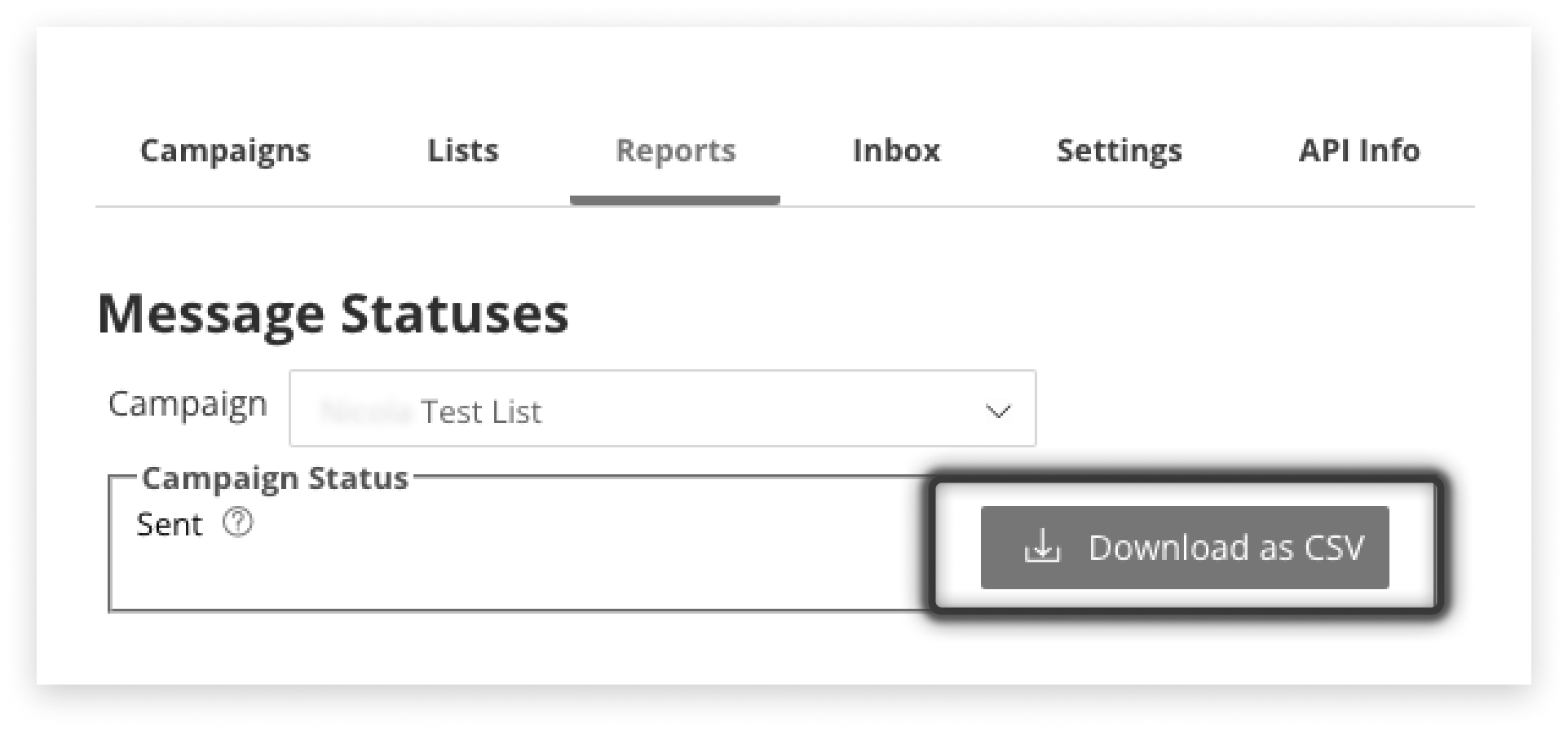
reporte de todo un mes
En la parte inferior de la pestaña Reportes de Campaign Manager, es posible descargar un CSV de todos los mensajes enviados a través de esta aplicación Campaign Manager, para el mes seleccionado. Nota: esto no se limita a la campaña seleccionada en el menú desplegable de la parte superior de la pestaña Reportes.
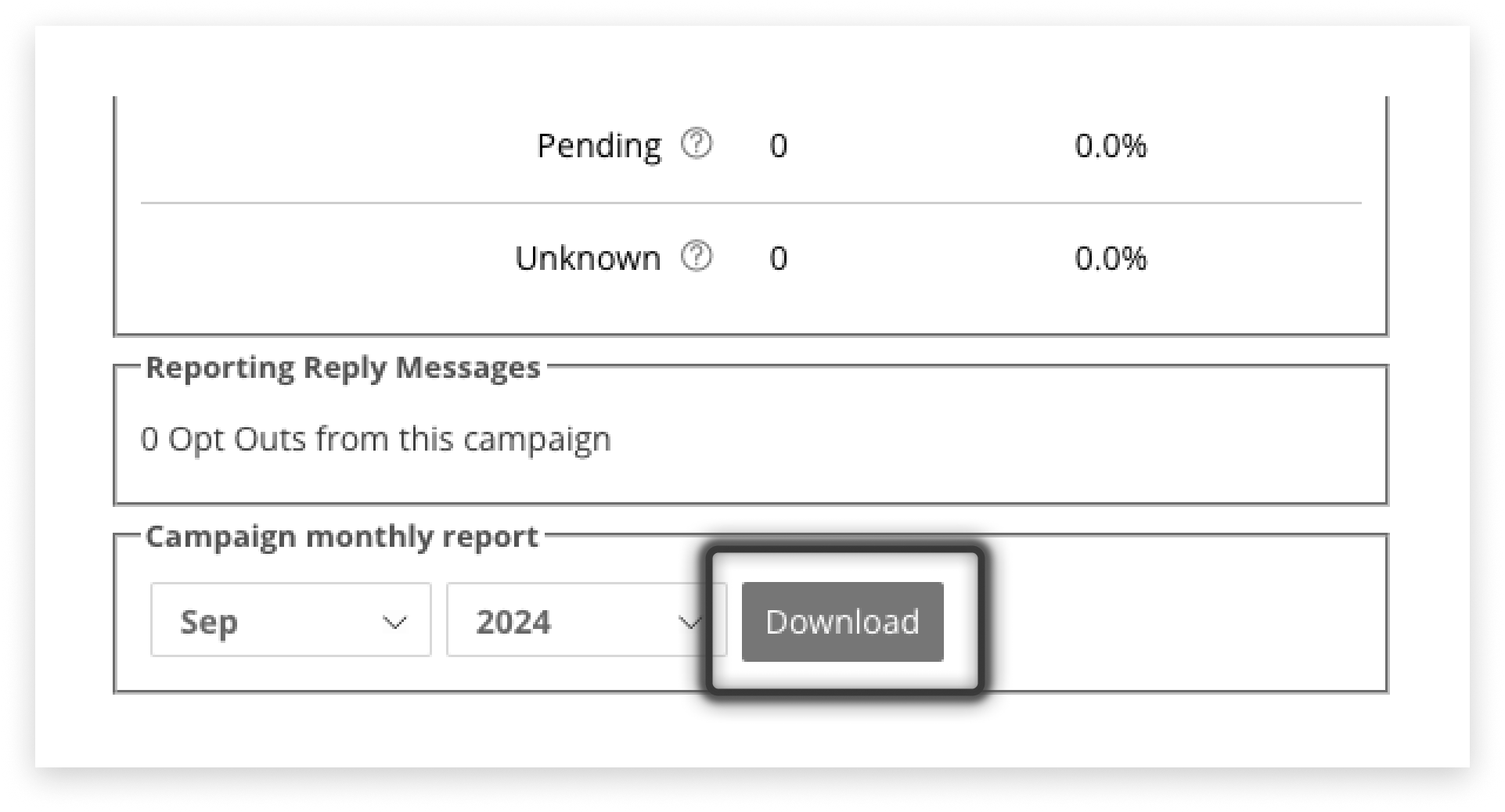

Volumen mensual por usuario
La pestaña Volumen de usuario permite saber qué miembros del personal/usuarios han enviado cuánto volumen.
Las columnas del CSV son las mismas que aparecen en pantalla.
Configuración
La pestaña Configuración del Administrador de campañas permite configurar plantillas, respuestas automáticas, restricciones de horas de envío, comandos de exclusión, asignación de prefijos y reenvío de correos electrónicos y devoluciones de llamada (si están activados).
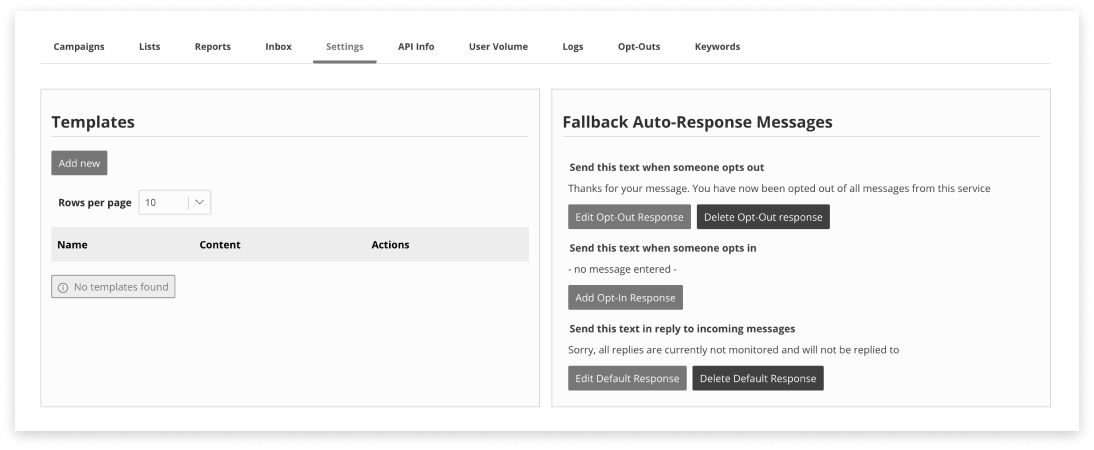
Plantillas
La sección dedicada a las plantillas trata la configuración con mayor detalle.
Mensajes de respuesta automática
Visite la sección dedicada a los mensajes de respuesta automática. También se trata en detalle la configuración de palabras clave.
Máscaras de origen
Las máscaras de origen, también conocidas como ID de remitente, sólo están disponibles para enviar a algunos países y deben gestionarse a través del administrador de su cuenta (no en esta página de configuración).
- Para añadir o editar una máscara de origen / ID de remitente, debe ponerse en contacto con el administrador de su cuenta
Restricciones de horas de envío
Esta opción controla el periodo de tiempo durante el cual puede enviar mensajes a los destinatarios.
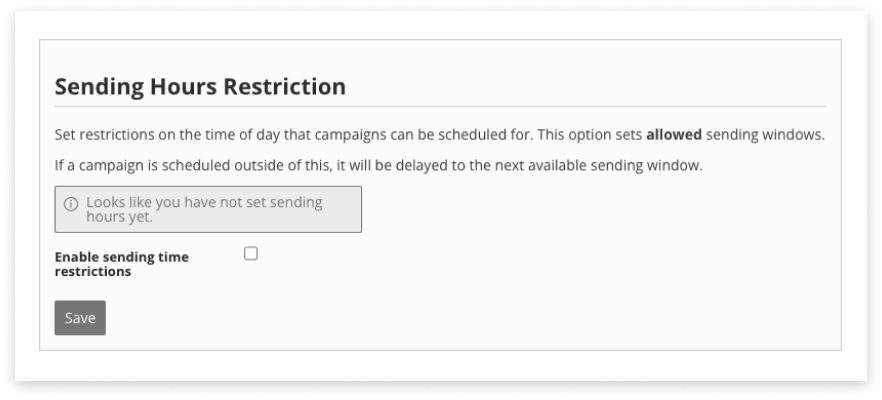
Horas de envío para la aplicación
Para configurar las horas de envío permitidas desde este Gestor de Campañas:
- En la pestaña «Configuración» de Campaign Manager
- Marque la casilla «Activar restricciones horarias de envío».
- Establece la Hora desde (hora de inicio) y la Hora hasta (hora de finalización) del periodo de envío permitido.
- Marca las casillas correspondientes a los días en los que se permite el envío de mensajes.
- Haz clic en «Guardar». Esto SÓLO se aplicará a los mensajes enviados a través de esta aplicación. Para eliminar cualquier restricción de tiempo de envío, simplemente desmarque la casilla junto a «Activar restricciones de tiempo de envío» y Guardar.
Horas de envío para la cuenta
Para activar la herramienta de envío de horas en su cuenta, póngase en contacto con su administrador.
¿Qué ocurre si están activadas tanto las horas de envío de la aplicación como las de la cuenta?
Por ejemplo, si el horario de envío permitido del gestor de campañas es de 10:00 a 22:00, pero el horario de envío a nivel de cuenta es de 9:00 a 17:00, entonces:
- Los mensajes enviados desde el gestor de campañas a las 9:30 no se enviarán (en cola hasta las 10:00 debido al horario del gestor de campañas).
- Los mensajes enviados desde el gestor de campañas a las 10 de la mañana se enviarán (liberados a las 10 de la mañana).
- Los mensajes enviados desde el gestor de campañas a las 17:30 no se enviarán (en cola hasta las 9:00 del día siguiente debido al horario de la cuenta)
Servicio de devolución de llamada
Los servicios de devolución de llamada reenvían mensajes de respuesta y recibos de entrega a su API, permitiéndole recibirlos y procesarlos dentro del conjunto de herramientas / software existente en su empresa. Callbacks cannot be configured in the Settings tab; please email the Support Team support@modicagroup.com, who can assist with setup. Las devoluciones de llamada no pueden configurarse en la pestaña Configuración; envíe un correo electrónico al equipo de asistencia support@modicagroup.com, que puede ayudarle con la configuración.
Cómo funcionan las devoluciones de llamada
El servicio de devolución de llamada de Respuesta supervisa la aplicación Campaign Manager en busca de respuestas a las campañas enviadas. Cuando se reciben respuestas, se reenvían a su punto final de API para que las procesen sus herramientas internas. El servicio de devolución de llamada Delivery Receipt reenvía los recibos de entrega del mismo modo. Los recibos de entrega muestran el estado de los mensajes enviados, por ejemplo, si se han entregado a los destinatarios o si han fallado. Ambos servicios de devolución de llamada admiten la autenticación OAuth mediante el flujo de credenciales de cliente.
Configuración de devoluciones de llamada
Para configurar por primera vez o editar la configuración, póngase en contacto con el equipo de soporte con la siguiente información preparada:
- La URL del punto final al que deben reenviarse los mensajes de respuesta blancos y/o los recibos de entrega. Se recomienda utilizar https:// para su URL de devolución de llamada.
- Un certificado de seguridad para su endpoint que coincida con el nombre de dominio. Si desea autenticarse utilizando el flujo de credenciales de cliente OAuth, también:
- La dirección de tu servidor de autorización OAuth.
- Su ClientID y ClientSecret
- Sus ámbitos OAuth
- Si lo desea, cabeceras HTTP fijas para enviar a su API (por ejemplo, clave API) Si una devolución de llamada falla debido a un error del servidor (como HTTP 500), la devolución de llamada se reintentará con backoff exponencial durante la ventana de reintento de 5 días.
Servicio de devolución de llamada de respuesta
El endpoint recibirá una consulta POST HTTP con una carga JSON de la siguiente forma:
{
"message-id": 1241581207, // ID del mensaje de respuesta
"source": "+64220297056", // número móvil desde el que se envió el mensaje de respuesta
"destination": "3774", // código corto al que se envió el mensaje de respuesta
"content": "TEST" // contenido del mensaje de respuesta
}
si el mensaje MO es una respuesta a un mensaje MT, los campos reply-to y campaign-id también están presentes:
```json
{
"id": 1241581207,
"source": "+64220297056",
"destination": "3774",
"content": "TEST REPLY",
"reply-to": 525124309, // ID del mensaje original al que responde este mensaje
"campaign-id": 142329 // ID de la campaña dentro de la cual se envió el mensaje original
}
Servicio de devolución de llamada de recibo de entrega
El endpoint recibirá una consulta POST HTTP con una carga JSON de la siguiente forma:
{
"CampaignID": 142329, // ID del mensaje original
"MessageId": 1241581207, // ID del mensaje original
"Status": "received", // Estado del recibo de entrega del mensaje
"StatusDate": "2020-07-30T01:07:47.481Z", // Fecha en la que se recibió el estado del recibo de entrega
"Mobile": "+64220297056", // Número móvil al que se envió el mensaje original
"SentDate": "2020-07-30T01:07:47.481Z" // Fecha en la que se envió el mensaje original
}
Reenvío de correo electrónico
El reenvío está disponible una vez que su cuenta tiene configurada una instancia de Email2SMS y se ha vinculado a Campaign Manager en la pestaña «Configuración» de Campaign Manager. Email2SMS está disponible previa solicitud; póngase en contacto con su administrador.
-
Una vez que se haya configurado un Email2SMS, estará disponible para seleccionarlo en la pestaña Configuración de Campaign Manager:
-
En la pestaña Configuración, localice la sección «Reenvío de correo electrónico»
-
Seleccione un Email2SMS en el menú desplegable
-
Haga clickk en “Guardar”
-
Ahora, puede introducir cualquier dirección de correo electrónico en uno de los campos «Respuestas de correo electrónico a», y esto hará que se envíe 1 correo electrónico por cada respuesta de SMS a una campaña.
-
Es posible guardar una dirección de correo electrónico para reenviar las respuestas a una lista o al crear una campaña para una nueva lista.
Comandos de Exclusión
Obtenga más información sobre los comandos de Exclusión aquí.
Mapas de prefijos
Los mensajes se envían en formato de número de teléfono internacional (+64xxx…)
Esta configuración le permite importar o crear números de teléfono de destinatarios que pueden no tener formato internacional, y convertirlos automáticamente a formato internacional en el momento del envío.
A continuación se sugieren algunas combinaciones para cargar, basadas en el país al que se enviarán los SMS:
| Country | Original Prefix | Cleaned Prefix |
|---|---|---|
| Australia | 04 | +614 |
| Australia | 614 | +614 |
| Australia | 6104 | +614 |
| New Zealand | 02 | +642 |
| New Zealand | 642 | +642 |
| New Zealand | 6402 | +642 |
| Indonesia | 02 | +628 |
| Indonesia | 028 | +628 |
| Indonesia | 0208 | +628 |
| Singapore | 05 | +65 |
| UK | 447 | +447 |
| UK | 0447 | +447 |
| UK | 07 | +447 |
Información sobre la API
Campaign Manager dispone de una API REST para introducir información de listas, plantillas de mensajes o reportes desde su propio paquete de software, reduciendo así la carga de trabajo manual.
La API REST de Mobile Gateway proporciona acceso a recursos (entidades de datos) a través de rutas URI. Para utilizar esta API, su aplicación realizará una petición HTTP y analizará la respuesta. El formato de respuesta es JSON.
Capacidades
Campaign Manager API soporta:
-
Creación de una nueva lista y envío a la misma a través de la interfaz de usuario de Campaign Manager
-
Creación de una nueva lista y envío inmediato a través de la API
-
Creación de una nueva lista y programación a través de la API
Datos que se pueden enviar a través de la API:
- Nombre
- Programación
- Contenido
- Plantilla
- Máscara / Máscara de origen / ID de remitente
- Lote
- Correo electrónico (debe terminar con el dominio de correo electrónico E2S)
- Respuesta de respuesta
- Respuesta de exclusión
- Miembros de la lista [número + 6 parámetros]
- Eliminar exclusiones (verdadero)
- Validación estricta (verdadero)
- Eliminar varias listas
CM API también permite a los usuarios extraer:
- Listas existentes (incluidos móviles y hasta 6 parámetros)
- Plantillas existentes
- reportes de campaña
CM API no admite:
- Envío o programación a listas existentes
- Creación de plantillas
Exclusiones
Los destinatarios que se excluyan voluntariamente, en cualquier momento, se añadirán a la tabla de exclusión voluntaria.
La lista de exclusión voluntaria:
-
Mostrará la fecha en la que el destinatario se excluyó voluntariamente
-
Mostrará la lista de la que se excluyó (si la campaña se cerró o la lista se eliminó, esto aparecerá en blanco)
-
Se aplicará a la lista en el momento de enviar una campaña, para garantizar que los destinatarios que hayan solicitado ser eliminados de sus listas no reciban mensajes. Las bajas se añaden a la lista cuando:
-
Se reciben solicitudes de baja desde móviles (solicitudes originadas en móviles).
-
Las bajas se aplican manualmente.
- Las bajas masivas se pueden cargar como un archivo CSV de una sola columna y en el formato internacional correcto (+61xxxxx…). Si se carga una NUEVA lista, se tratará por separado de las listas existentes, y los destinatarios recibirán mensajes incluso si están en la tabla de bajas de otra lista, a menos que seleccione la opción «Eliminar todos los números actualmente dados de baja de cualquier lista» en el momento del envío. Esto ofrece flexibilidad para tener listas separadas para diferentes campañas.
Puede utilizar la herramienta de gestión para volver a incluir al cliente si tiene permiso para hacerlo. Si un número de móvil no recibe mensajes y no aparece en la pestaña Exclusiones voluntarias, póngase en contacto con el servicio de asistencia o con su gestor de cuentas.
Comandos de exclusión
Existe una lista preestablecida de términos de exclusión comunes que pueden activarse en Campaign Manager:
-
Vaya a la pestaña Configuración de Campaign Manager
-
Desplácese hasta la sección Comandos de exclusión
-
Si un término está «activado», se activará la exclusión
-
Para activar un término “desactivado”, haga clickk en la palabra «desactivado».
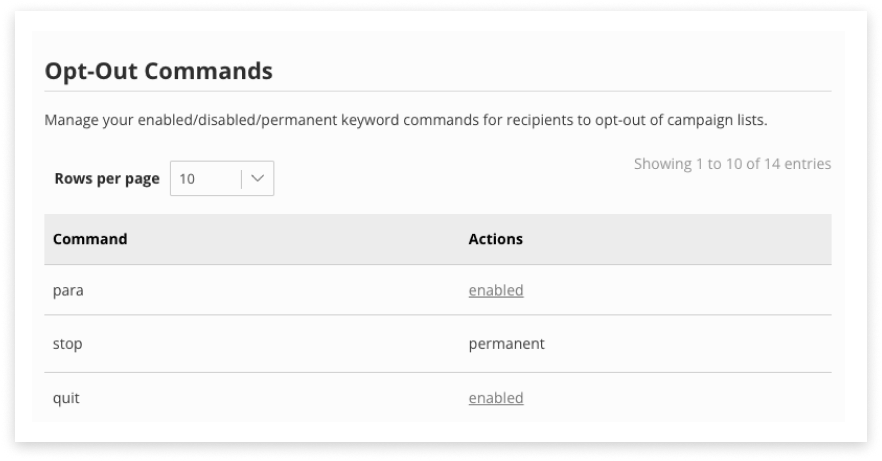
Respuestas a Exclusiones
Hay tres lugares en Campaign Manager para establecer respuestas automáticas a los mensajes entrantes:
-
Mensajes de respuesta automática Fallback en la pestaña Configuración
-
Mensajes de respuesta automática a una lista. Estos anularán las respuestas Fallback, si están configuradas
-
Mensajes de respuesta automática de campaña: al crear una campaña para una nueva lista. Estos anularán las respuestas de Fallback, si están configuradas
Si las respuestas automáticas a nivel de Lista o Campaña están configuradas, se enviarán en respuesta a una respuesta.
La respuesta Fallback se enviará si no están configuradas las respuestas automáticas a nivel de campaña o de lista.
Consulte a continuación las ubicaciones para crear respuestas de exclusión voluntaria:
Respuesta por defecto de excluídos
Las respuestas de exclusión para este gestor de campañas se encuentran en la pestaña Configuración.
- Vaya a la pestaña Configuración de Campaign Manager.
- Desplácese hasta la sección titulada Mensajes de respuesta automática Fallback.
- Localiza la fila que dice «Enviar este texto cuando alguien se excluye»
- Haz clic en el botón «Editar»
- Modifique el mensaje de respuesta (limitado a una unidad de mensaje).
- Haga clic en «Guardar edición»
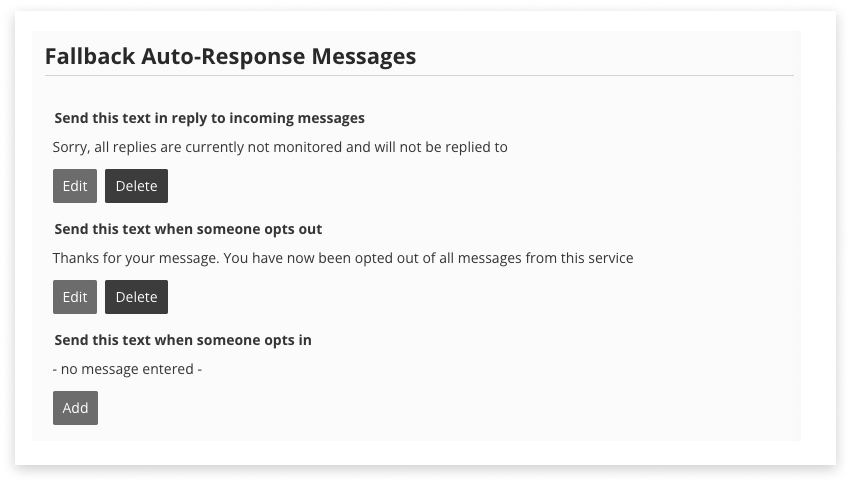
Respuesta de lista de excluídos
Si se ha configurado una respuesta automática de exclusión para una lista, ésta será la respuesta que se enviará en lugar de la respuesta de Fallback.
- Vaya a la pestaña Lista de Campaign Manager.
- Haga clic en una lista
- Haga clic en el botón «Mensajes de respuesta automática
- Si desea añadir una nueva respuesta, haga clic en el botón «Añadir» en «Enviar este texto en respuesta a mensajes entrantes».
- Si está editando una respuesta, haga clic en el botón «Editar» en «Enviar este texto en respuesta a los mensajes entrantes».
- Realice las modificaciones
- Haz clic en «Guardar edición
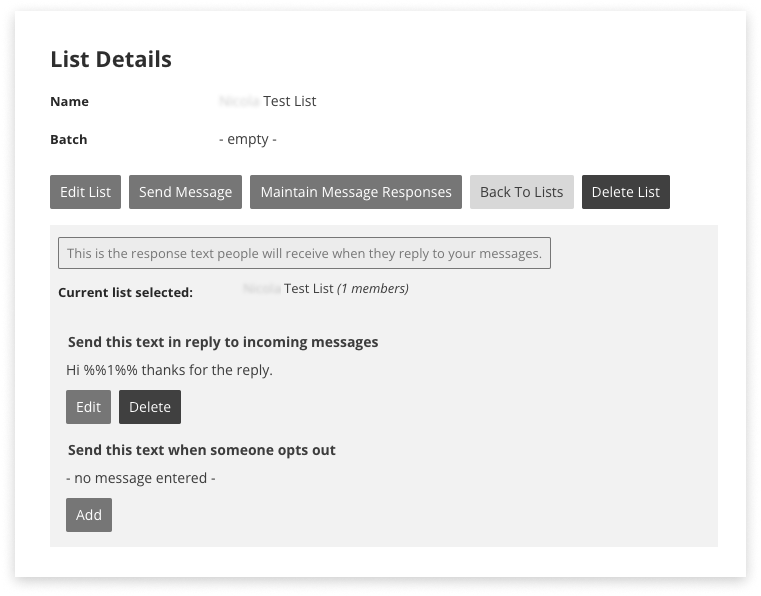
Auto-respuesta de campaña de exclusión
Esta función sólo está disponible si se envía a una lista nueva. Para las listas existentes, configure las respuestas dentro de la Lista (véase más arriba).
Las respuestas automáticas se pueden establecer para cada campaña en respuesta a las exclusiones.
Para editar este mensaje para una campaña
- Vaya a la pestaña Campaña y haga clic en «Nueva campaña».
- Elija enviar a una Nueva Lista
- Busque la sección «Mensajes de respuesta automática de campaña».
- Localiza el texto que dice «Enviar este texto cuando alguien se excluya».
- Desmarca la casilla «Usar por defecto».
- Modifique el mensaje para adaptarlo, por ejemplo: «Su exclusión ha sido recibida y su número eliminado de nuestra lista».
No hay botón ‘Guardar’ para esto, simplemente déjalo abierto y escrito, y se aplicará al Enviar o Programar.
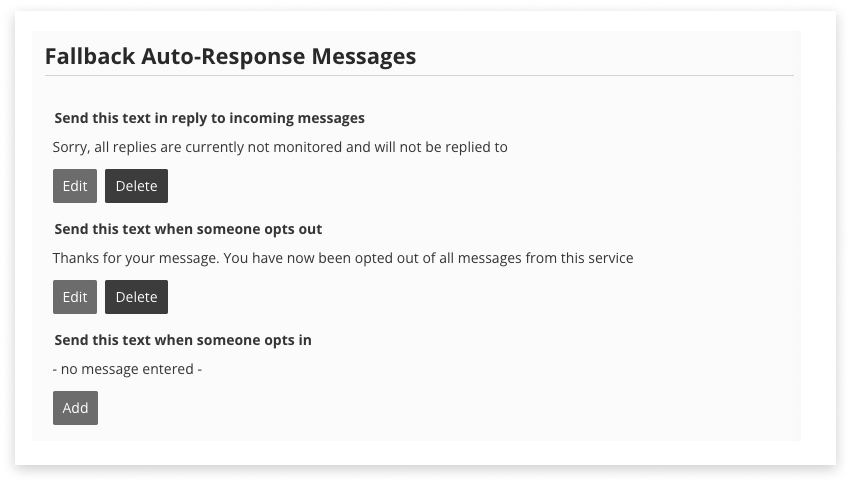
Revisa tus excluídos
Los miembros de la lista pueden darse de baja de una Lista determinada respondiendo STOP (u otros comandos configurados) a una Campaña. Hay varias formas de revisar esto:
-
Para ver todas sus exclusiones (capturadas en todas las listas), visite la pestaña Exclusiones.
- Un número de móvil puede aparecer allí más de una vez, si estaba presente en varias listas y se ha dado de baja de ellas.
-
Para revisar el comportamiento de exclusión tras una campaña concreta, ve a la pestaña reportes y descarga un CSV de la campaña en cuestión.
-
Para ver las exclusiones específicas de una lista, en la pestaña Lista haga clickk en «Descargar lista» a la derecha de la lista que desea consultar
-
Otra forma de ver las exclusiones específicas de una lista (sin descargar nada) es hacer clickk en la lista.
- Desplácese hacia abajo para ver la tabla de miembros de la lista y aplique el filtro «Estado» «Exclusión de la lista».
Exclusión manual
Si recibe una solicitud para excluir a un número/receptor de la comunicación por otro canal, es posible que tenga que excluir manualmente un número:
-
Vaya a la lista en cuestión
-
Busque el móvil que desea excluir
-
En la columna «Acciones» de la tabla, debe haber un enlace en el que se pueda hacer clickk y que diga “Excluir” (si no, es que ya está excluido)
-
Haga clickk en «Excluir»
-
Confirme la acción.
-
Este número de móvil quedará excluido de las campañas enviadas a esta lista, aparecerá en la pestaña Exclusiones y se filtrará de las campañas en las que el remitente seleccione realizar el «Filtrado durante el envío».
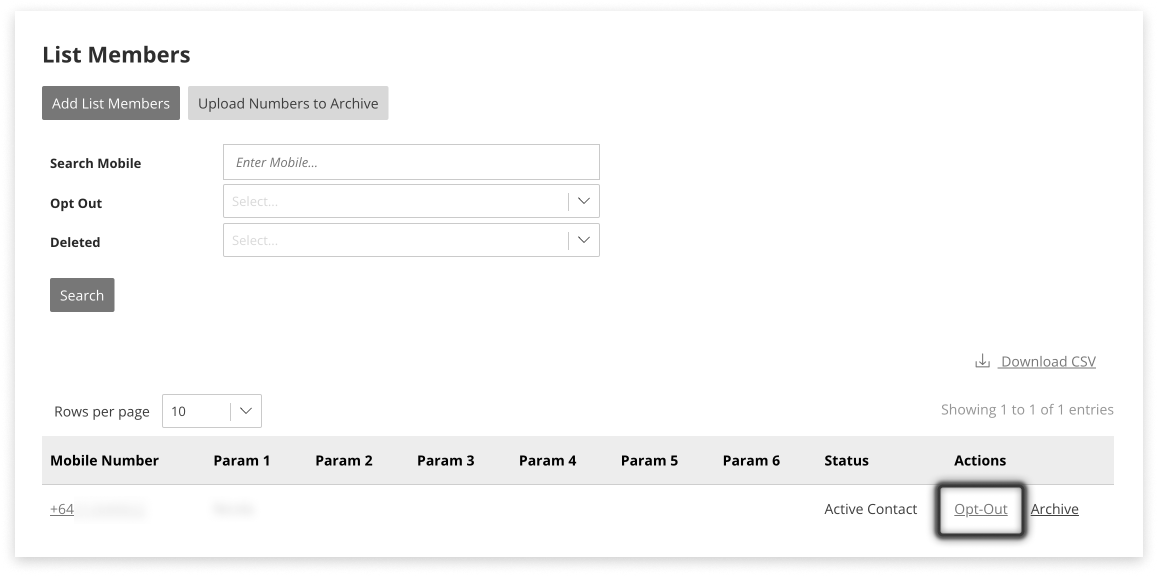
También es posible cargar un CSV de números para excluirlos de una o más listas.
-
Accede a la pestaña Exclusiones
-
Haz clickk en «Cargar números para excluir»
-
Selecciona un CSV y las listas de las que deseas excluir esos números.
-
Haz clickk en «Cargar».
Lista de bloqueo posterior
Los números entran en la lista de bloqueo posterior cuando una respuesta de exclusión no puede asociarse a una lista específica. Por ejemplo:
-
Un mensaje de exclusión llega después de que una campaña se haya cerrado
-
Un mensaje en respuesta a un número de móvil enmascarado
Si un número de móvil no está recibiendo mensajes, y no está presente en su pestaña de Excluídos, por favor contacte con Soporte o con su Gestor de Cuenta.
Palabras clave
Las palabras clave se pueden utilizar para la inclusión, o como generador de flujos de trabajo.
Añadir una nueva palabra clave
-
Asegúrese de que la lista de destinatarios de estas palabras clave está configurada. Puede tratarse de una lista vacía con nombre o de una lista completa
-
Vaya a la pestaña Palabras clave de Campaign Manager
-
Haga clickk en el botón «Añadir nueva palabra clave»
-
Escriba la palabra clave con la que se responderá, por ejemplo, SÍ o SEGURO. No incluya espacios
-
Seleccione la lista a la que se añadirá la persona cuando responda con la palabra clave
-
Escriba el contenido de la respuesta del mensaje que se enviará a la persona. Esto es opcional porque:
-
Si introduce un mensaje para esta palabra clave, eso es lo que se enviará
-
Deje esto en blanco para que se envíe la respuesta automática prede terminada como respuesta. Esto se puede configurar en la pestaña Configuración.
-
-
Haga clickk en «Guardar»
Reglas para las palabras clave
Algunas reglas para crear palabras clave con éxito:
-
Las palabras clave deben ser una sola palabra o palabras sin espacio, por ejemplo SUSCRIBIRSE o DESCUENTO_100
-
La misma palabra clave no puede ser utilizada por más de una lista
-
Si se elimina una palabra clave, no se puede volver a añadir o utilizar en otra lista.
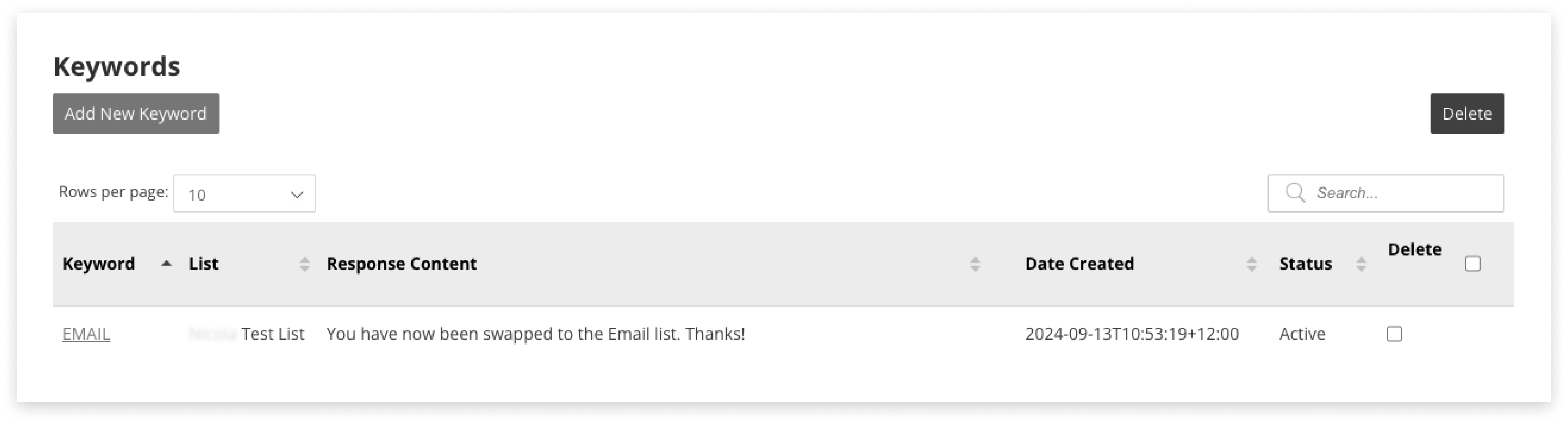
Editar o eliminar
Para editar una palabra clave, haga clickk en su enlace bajo la columna izquierda «Palabras clave» de la tabla. Realice los cambios y guárdelos.
Para eliminar, marque la casilla de la fila de la palabra clave que desea eliminar. Haga clickk en el botón rojo Eliminar y confirme.
Creación de un flujo de trabajo
Le sugerimos que organice su árbol de respuestas antes de empezar a cargar las palabras clave y las respuestas. He aquí un ejemplo para la Planificación de la Continuidad de la Actividad Empresarial (PCN) en el lugar de trabajo:
| Original SMS | - | - | - | - |
|---|---|---|---|---|
| ¿Estás seguro? Responda SEGURO o INSEGURO | - | - | - | - |
| Palabras Clave —> | SEGURO | INSEGURO | - | - |
| - | Me alegra oírlo. ¿Te apuntas a trabajar mañana? Responde a TIEMPO LIBRE si no es así. Si no, ¿dónde trabajarás los próximos días? Responde CASA u OFICINA. | Llame al 111 para recibir ayuda de emergencia. No se preocupe por el trabajo; primero póngase a salvo usted y su familia. | - | - |
| Palabras Clave —> | HOGAR | - | OFICINA | TIEMPO LIBRE |
| - | ¿Tienes todo lo que necesitas? Responda ORDENADO si lo tiene todo preparado, o ASISTIR para que le devolvamos la llamada. | - | Estupendo, me alegro de que todo vaya bien, espero verte allí. | Lo entendemos, ¡han sido unos días estresantes! Arreglaremos el saldo de las vacaciones cuando vuelvas. Que te mejores pronto. |
| Palabras Clave —> | ORDENADO | ASISTIR | - | - |
| - | Estupendo, me alegro de que todo vaya bien, espero verte online mañana. | No te preocupes, alguien te llamará hoy para ayudarte. | - | - |
Solución de problemas
Revisión de la actividad de envío
Visite la pestaña Registros en el Administrador de campañas para revisar las campañas que se programaron o editaron en la aplicación durante un periodo de tiempo.
Formateo de CSV para la carga de listas
Utilice la plantilla CSV proporcionada o formatee su propio archivo siguiendo las reglas que se indican a continuación:
-
Cree una fila de encabezados o empiece por la segunda fila (la fila superior del CSV se ignorará)
-
Los números de móvil deben ir en la primera columna (izquierda)
-
Dé formato a esta columna para que tenga cero decimales
-
Utilice el formato internacional para los números de móvil:
-
Con el símbolo +, p. ej. +64xxxx…
-
Sin el símbolo +, p. ej. 64xxxxx…
-
Si la asignación de prefijos se ha configurado correctamente, también funcionará el formato local, p. ej. 027…
-
-
El número de móvil debe tener entre 7 y 14 dígitos para ser válido
-
Si utiliza parámetros, introdúzcalos en las columnas situadas a la derecha de la columna del número de móvil
-
Los parámetros deben tener menos de 50 caracteres
-
Máximo 6 parámetros
-
-
Guarde el archivo como CSV
- El archivo CSV debe estar codificado en UTF-8.
Si utiliza un archivo .txt, utilice una coma (“ , ”) para separar los números de móvil, no un punto y coma (“ ; ”).
Compruebe que los números de móvil están formateados correctamente abriendo el archivo CSV en un editor de texto sin formato como Notepad (Windows) o TextEdit (Mac). Compruebe si el programa que está utilizando para editar el CSV inserta o elimina caracteres de forma inesperada.
Las palabras clave no funcionan
Asegúrese de que la palabra clave está activa y de que no contiene ningún espacio.

